Samsung C460FW User Manual [ko]
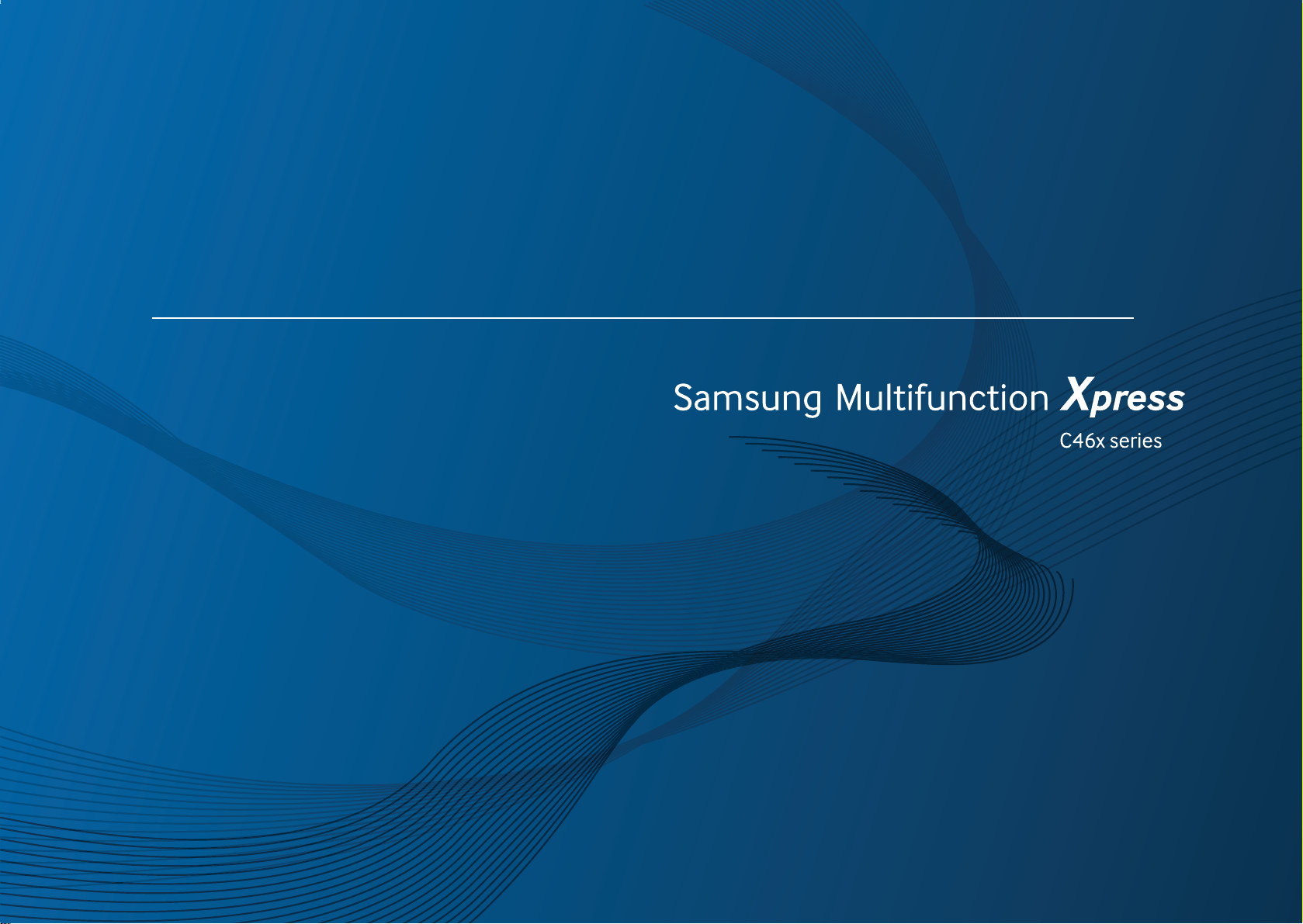
사용 설명서
사용 설명서
기본편
기본편
윈도우 환경에서의 제품 설치, 기본 사용법, 기본적인 문제 해결 방법 등을
설명합니다.
고급편
다양한 환경에서의 제품 설치, 고급 기능의 설정과 사용법, 여러가지 문제해결 방법 등을
설명합니다. 일부 기능은 모델 또는 국가에 따라 제공되지 않을 수 있습니다.
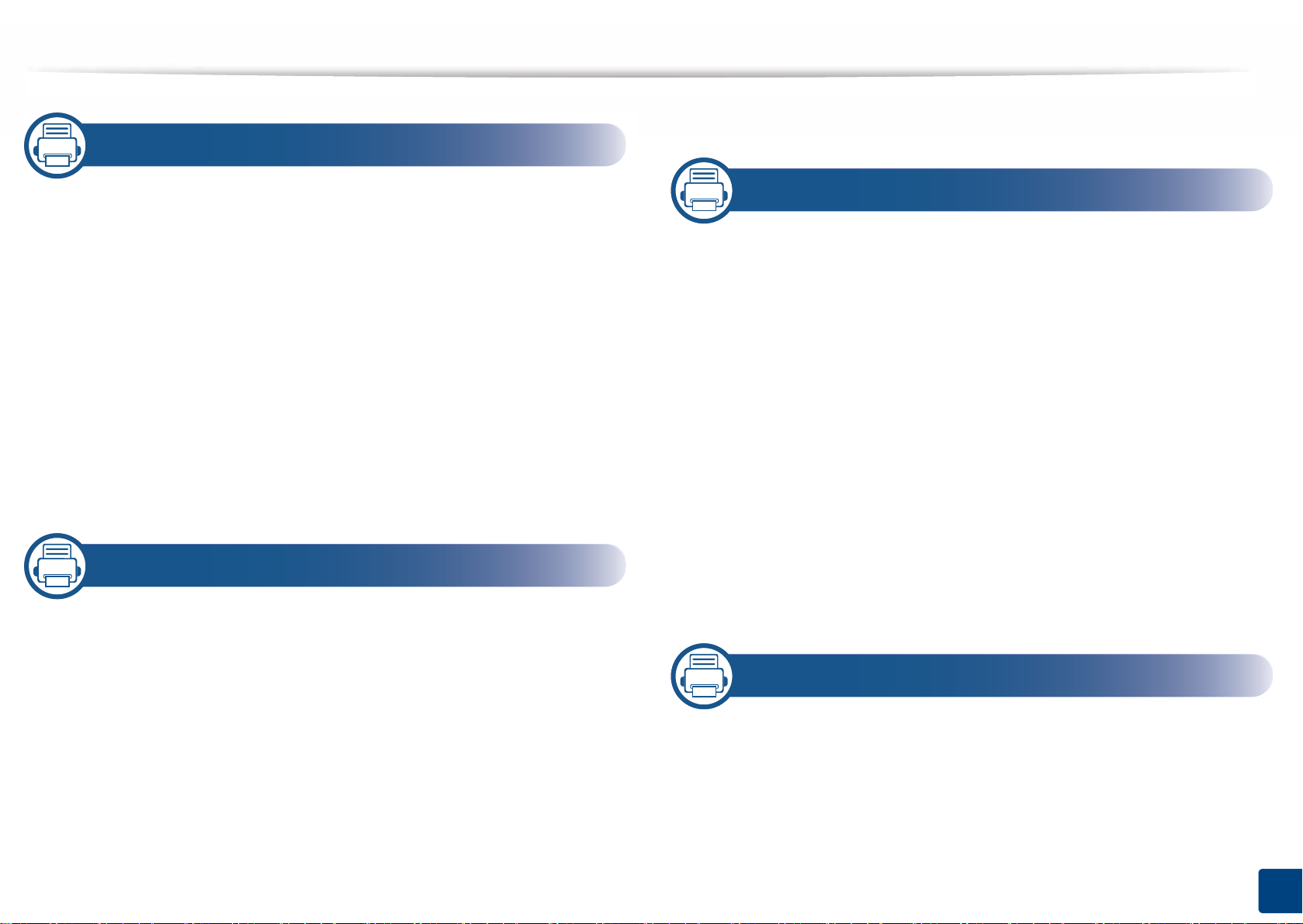
1. 소개
USB 메모리 장치 사용하기 67
제품의 특장점 5
제품 모델별 특징 7
알아두면 편리한 정보 11
사용 설명서 정보 12
안전 정보 13
제품 모습 18
조작부 22
제품 전원 켜기 27
로컬로 드라이버 설치하기 28
드라이버 재설치하기 29
2. 메뉴 전체 보기 및 기본설정
메뉴 소개 31
3. 유지 관리
소모품 및 별매품 주문하기 73
사용 가능한 소모품 74
사용 가능한 유지관리 부품 75
토너 카트리지 보관 76
토너 고루 섞기 77
토너 카트리지 교체 79
폐토너통 교체하기 81
이미징유니트 교체하기 83
소모품 수명 확인하기 85
토너 부족 알림 설정하기 86
제품 청소하기 87
제품 이동 및 보관 알아두기 92
제품 기본 설정하기 37
용지 및 용지함 39
기본 인쇄 51
기본 복사 57
기본 스캔 62
기본 팩스 63
4. 문제 해결
용지 걸림을 예방할 수 있는 정보 94
원본 문서 걸림 해결 95
용지 걸림 해결 100
상태 표시등 (LED) 이해하기 105
2
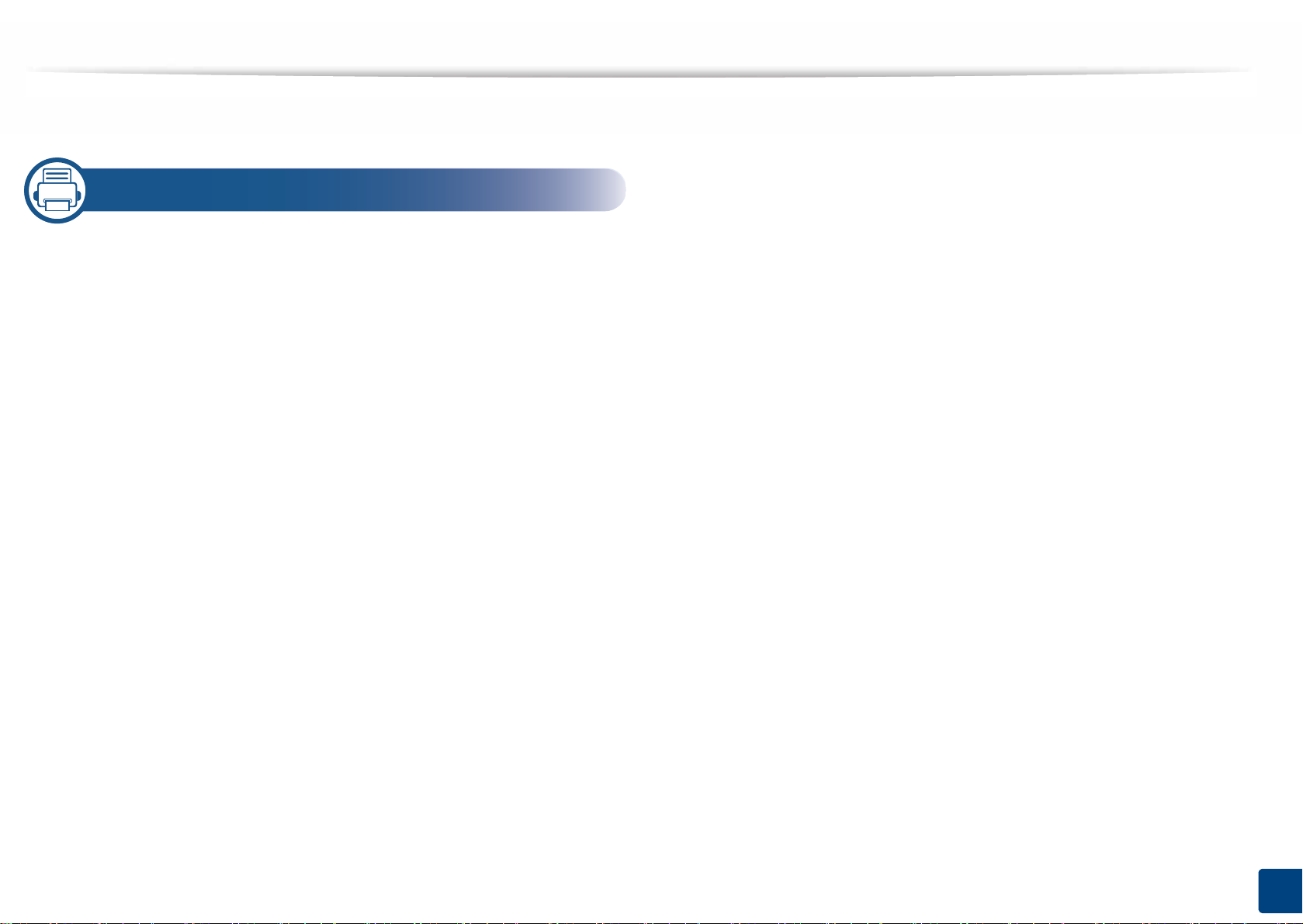
오류 메시지 이해 107
5. 부록
사양 113
규제 정보 122
저작권 135
3
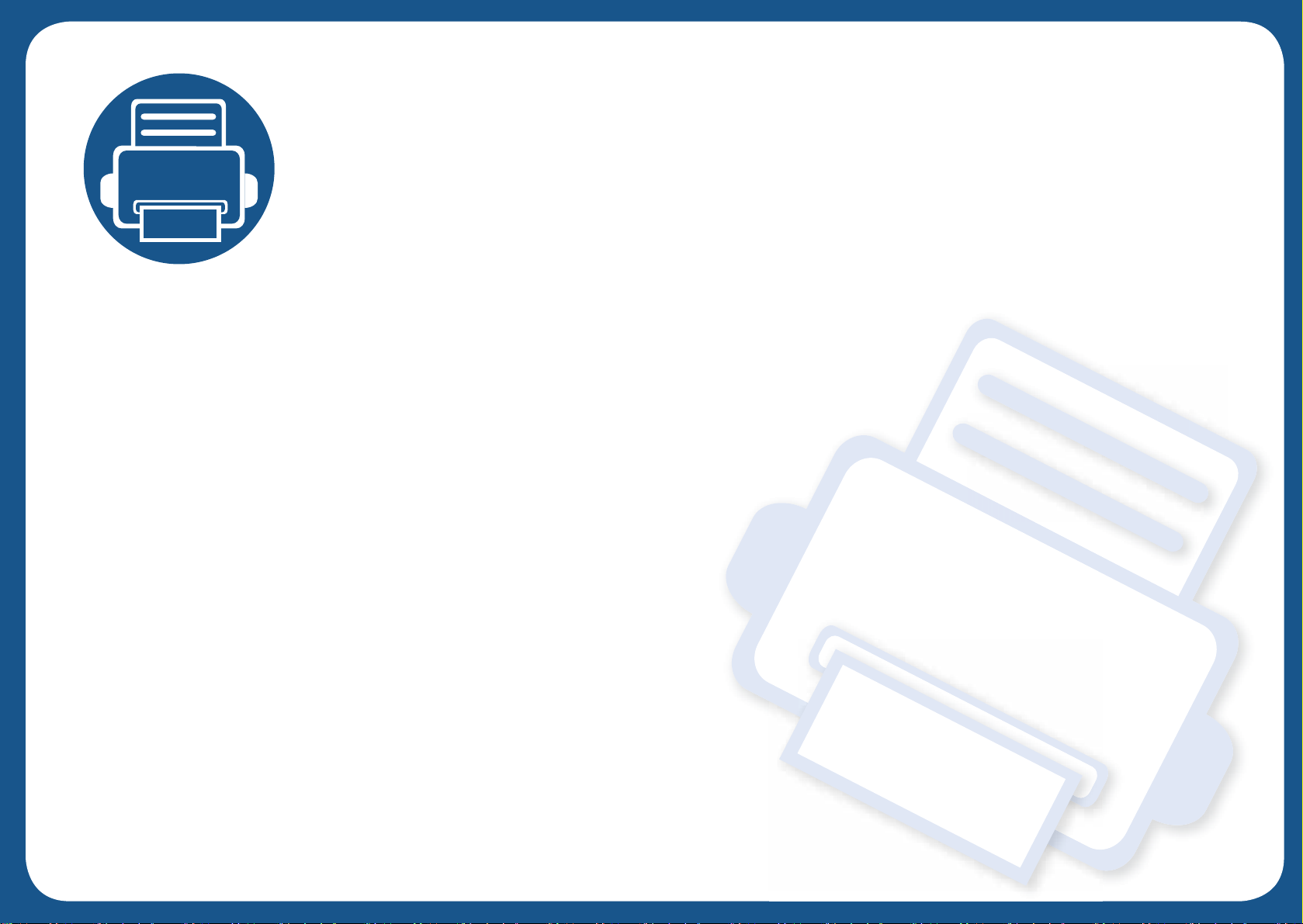
1. 소개
이 장에서는 제품을 사용하기 전에 제품에서 제공하는 많은 정보를 제공합니다.
• 제품의 특장점 5
• 제품 모델별 특징 7
• 알아두면 편리한 정보 11
• 사용 설명서 정보 12
•안전 정보 13
•제품 모습 18
•조작부 22
•제품 전원 켜기 26
• 로컬로 드라이버 설치하기 27
• 드라이버 재설치하기 29
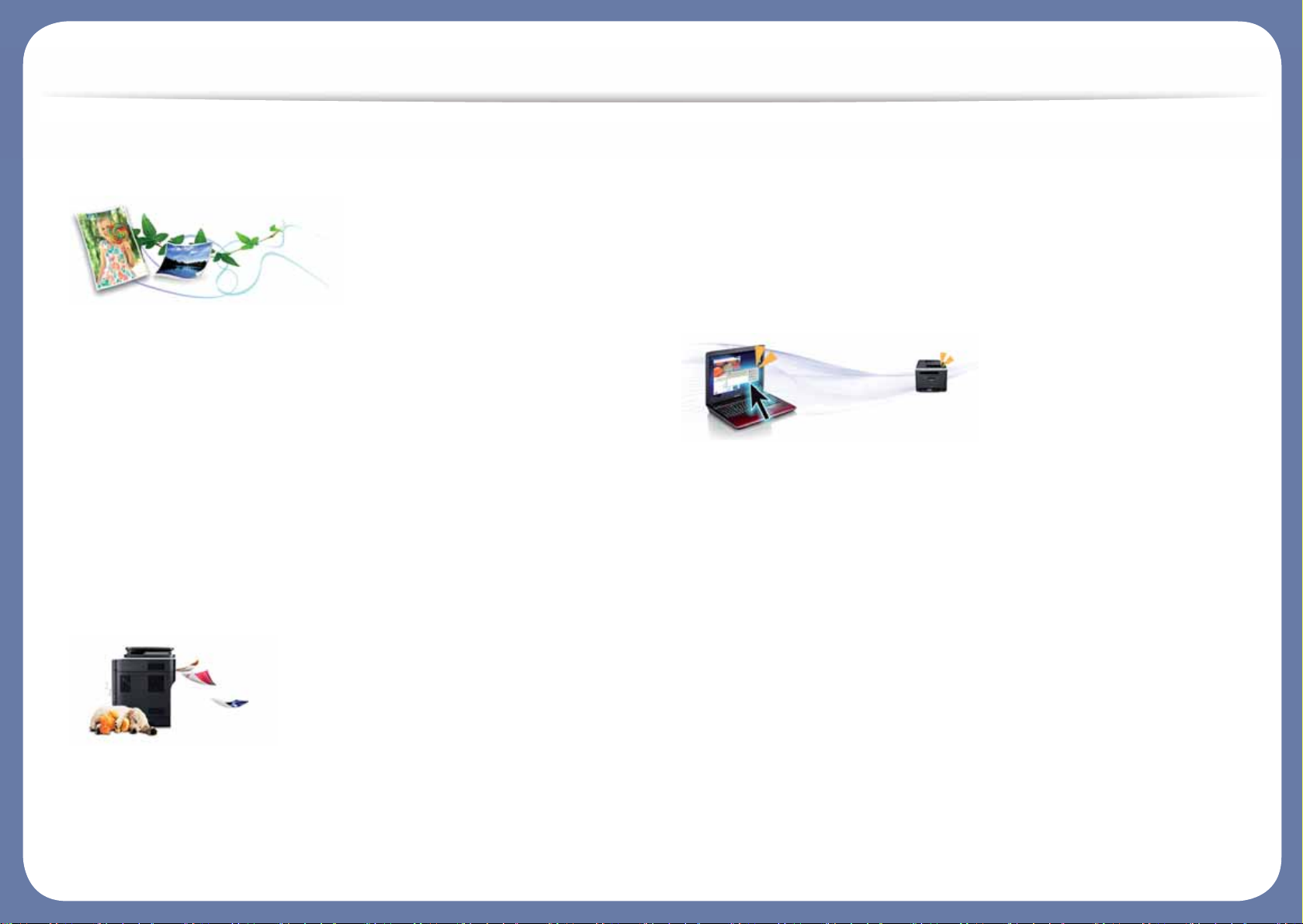
제품의 특장점
친환경적인 제품
• 토너 소모량과 용지 사용량을 줄여 인쇄하는 에코기능 ("에코 인쇄하기"
55쪽 참조).
• 한장의 용지에 여러 페이지를 인쇄하여 용지를 절약 ("고급 인쇄 기능 사
용하기" 218쪽 참조).
• 용지 양면 (수동)에 인쇄하여 용지를 절약 ("고급 인쇄 기능 사용하기" 218
쪽 참조).
• 일정 시간 제품을 사용하지 않으면 자동으로 절전 모드로 들어가 전력
소모를 절약
• 에너지 절약을 위하여 재생용지 사용을 권장합니다.
뛰어난 인쇄 품질 및 속도
• 사이언(청록색), 마젠타(심홍색), 노랑, 검정을 사용하여 전체 색상 범위를
인쇄할 수 있습니다.
• 최대 2,400 x 600 dpi (600 x 600 x 2 bit) 고화질의 선명한 해상도로 인쇄
할 수 있습니다.
• 빠르고 신속한 인쇄
- 단면 흑백 인쇄: 18 ppm (A4) / 19 ppm (Letter).
▪ C462W/C462FW모델인 경우: 16 ppm (A4) / 17 ppm (Letter).
- 단면 컬러 인쇄: 4 ppm (A4 또는 Letter).
편리성
• 휴대폰을 제품 NFC 태그에 터치하고, 간단하게 인쇄작업을 진행하세요
("NFC 기능 사용하기" 186쪽 참조).
• Google Cloud Print활성화애플리케이션을사용하면이동 시에도 스마
트폰이나컴퓨터에서인쇄를 할 수 있습니다 ("Google Cloud Print로 인쇄
하기" 192쪽 참조).
• Easy Capture Manger를 이용하여 키보드의 프린트 스크린키를 사용하여
캡처한 화면을 쉽게 편집하고 인쇄할 수 있습니다 ("Easy Capture
Manager 사용하기" 247쪽 참조).
• Samsung Easy Printer Manager와 프린터 상태정보 프로그램은 컴퓨터에
서 제품의 현재 상태를 알 수 있고, 제품 환경을 수시로 설정할 수 있습
니다 ("삼성 프린터 상태 정보 알아보기" 258쪽 참조).
• Samsung Easy Document Creator를 사용하면 스캔한 이미지나 팩스 정보
또는 용량이 큰 문서를 디지털 자료로 생성하고 공유할 수 있습니다
("Samsung Easy Document Creator 사용하기" 257쪽 참조).
• AnyWeb Print를 사용하면 일반 프로그램을 사용할 때보다 간편하게
Windows Internet Explorer의 화면을 스크린 캡처, 미리보기, 스크랩 또는
인쇄할 수 있습니다 ("Samsung AnyWeb print" 249쪽 참조).
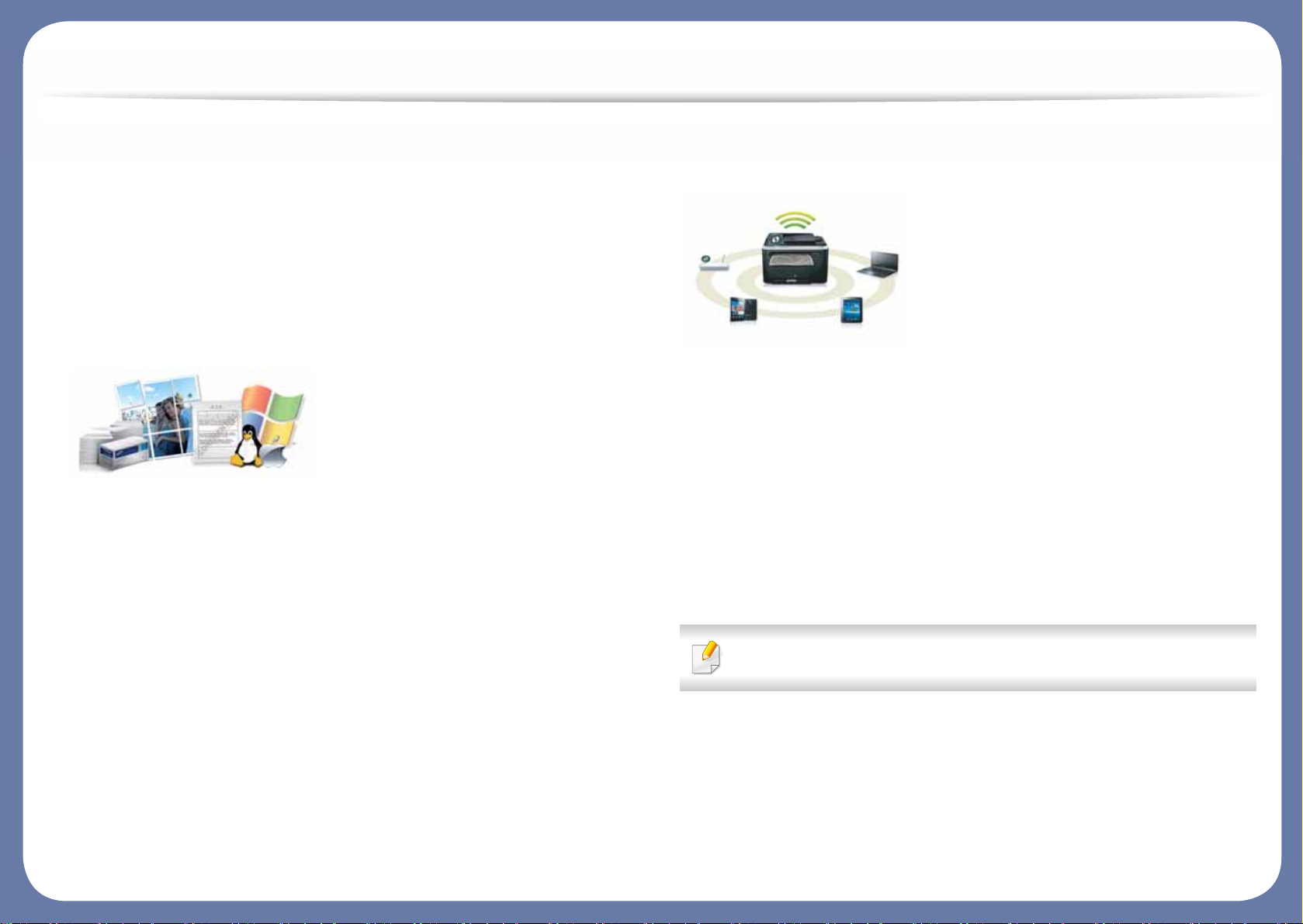
제품의 특장점
• 스마트 업데이트를 사용하면 프린터 드라이버 설치 시 최신 소프트웨어
를 확인하여 최신 버전으로 설치할 수 있습니다.
• 인터넷을 지원한다면, 제품에 대한 도움말, 응용프로그램 지원, 제품 드
라이버, 사용 설명서 및 주문 정보 등을 얻으려면 Samsung 웹사이트
www.samsung.com/printer > 해당 제품을 검색 > 지원 또는 다운로드센
터에 접속하세요.
다양한 기능과 인쇄환경 지원
• 다양한 용지 사이즈 지원 ("인쇄 용지 규격" 113쪽 참조).
• 워터마크를 인쇄해 보세요. “CONFIDENTIAL” 와 같은 문자를 찍어내는
워터마크 지원 ("고급 인쇄 기능 사용하기" 218쪽 참조).
• 포스터 인쇄 기능을 이용해 보세요. 한장의 원본에 있는 문자와 그림을
여러 장의 용지에 나누어 포스터 모양이 되도록 할 수 있는 인쇄 기능 ("
고급 인쇄 기능 사용하기" 218쪽 참조).
• 다양한 운영체제에서 인쇄 가능합니다 ("시스템 요구사항" 116쪽 참조).
• USB 인터페이스 또는 네트워크 인터페이스가 갖추어져 있습니다.
다양한 무선 설정 방법 지원
• WPS (Wi-Fi Protected Setup™) 버튼 이용하기
- 제품 및 액세스 포인트 (또는 무선 라우터)에 WPS (Wi-Fi Protected
Setup™) 버튼를 이용하여 쉽게 무선 연결을 할 수 있습니다.
• USB 케이블 또는 네트워크 케이블 이용하기
- USB 케이블 또는 네트워크 케이블을 연결하여 다양한 무선 설정을 할
수 있습니다.
• Wi-Fi Direct 이용하기
- Wi-Fi Direct를 이용하여 편리하게 모바일 장치에서 무선 인쇄를 지원
합니다.
"무선설정 방법 소개하기" 155쪽 참조.
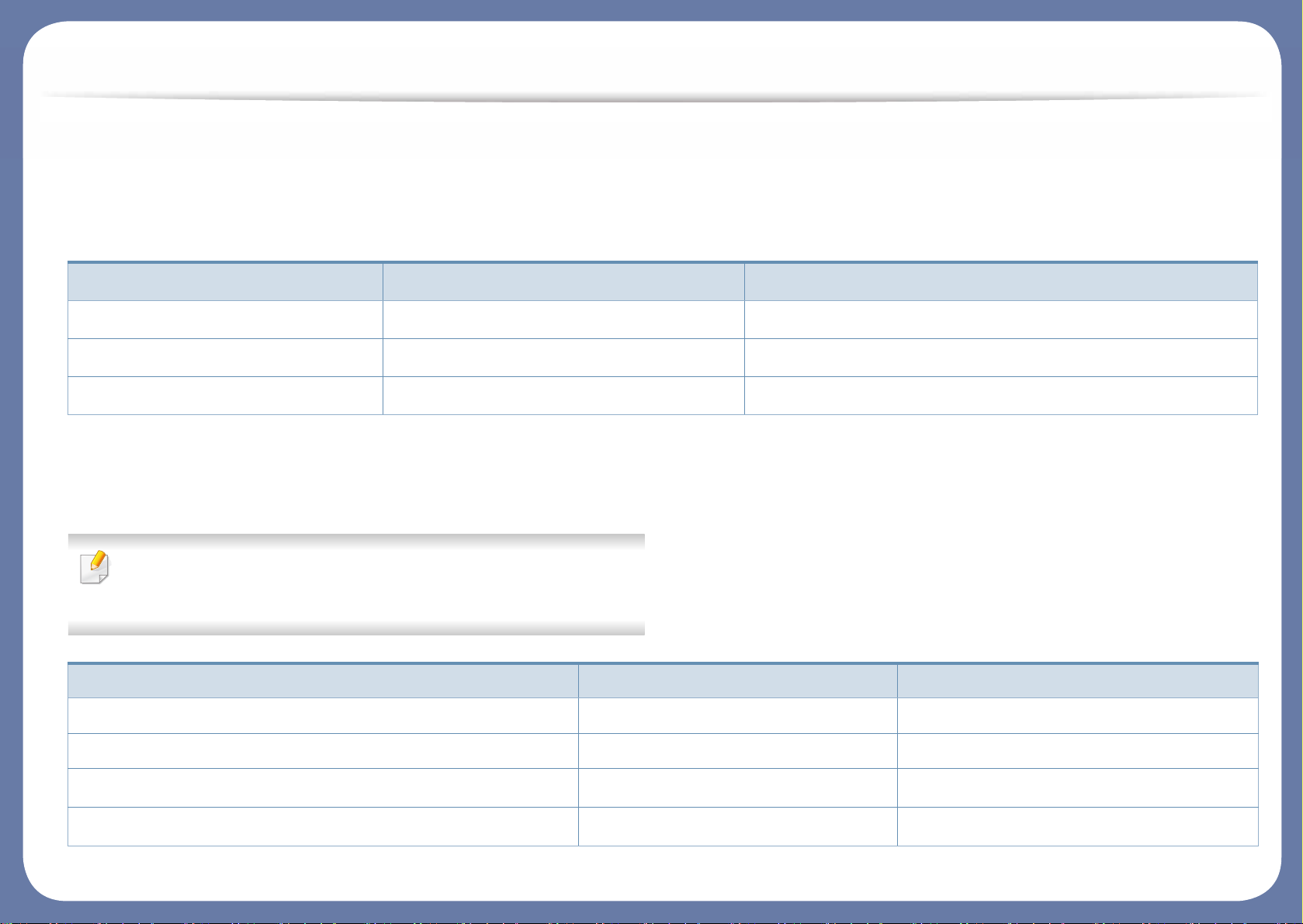
제품 모델별 특징
일부 기능과 옵션은 모델 또는 국가에 따라 제공되지 않을 수 있습니다.
운영체제
( ●: 포함, 공란: 포함 안됨)
소프트웨어
운영체제 C46xW C46xFW
Windows ● ●
Mac ● ●
Linux ● ●
제공된 소프트웨어 CD를 CD-ROM 드라이브에 넣은 후, 인쇄 드라이버와 소프트웨어를 설치하세요.
Windows 운영 체제라면, 설치할 소프트웨어 선택 화면에서 필요한 프린터 드라이버와 소프트웨어를 선택하세요.
소프트웨어 C46xW C46xFW
SPL 프린터 드라이버 ● ●
PCL 프린터 드라이버 ● ●
PS 프린터 드라이버
XPS 프린터 드라이버
a
a
● ●
● ●
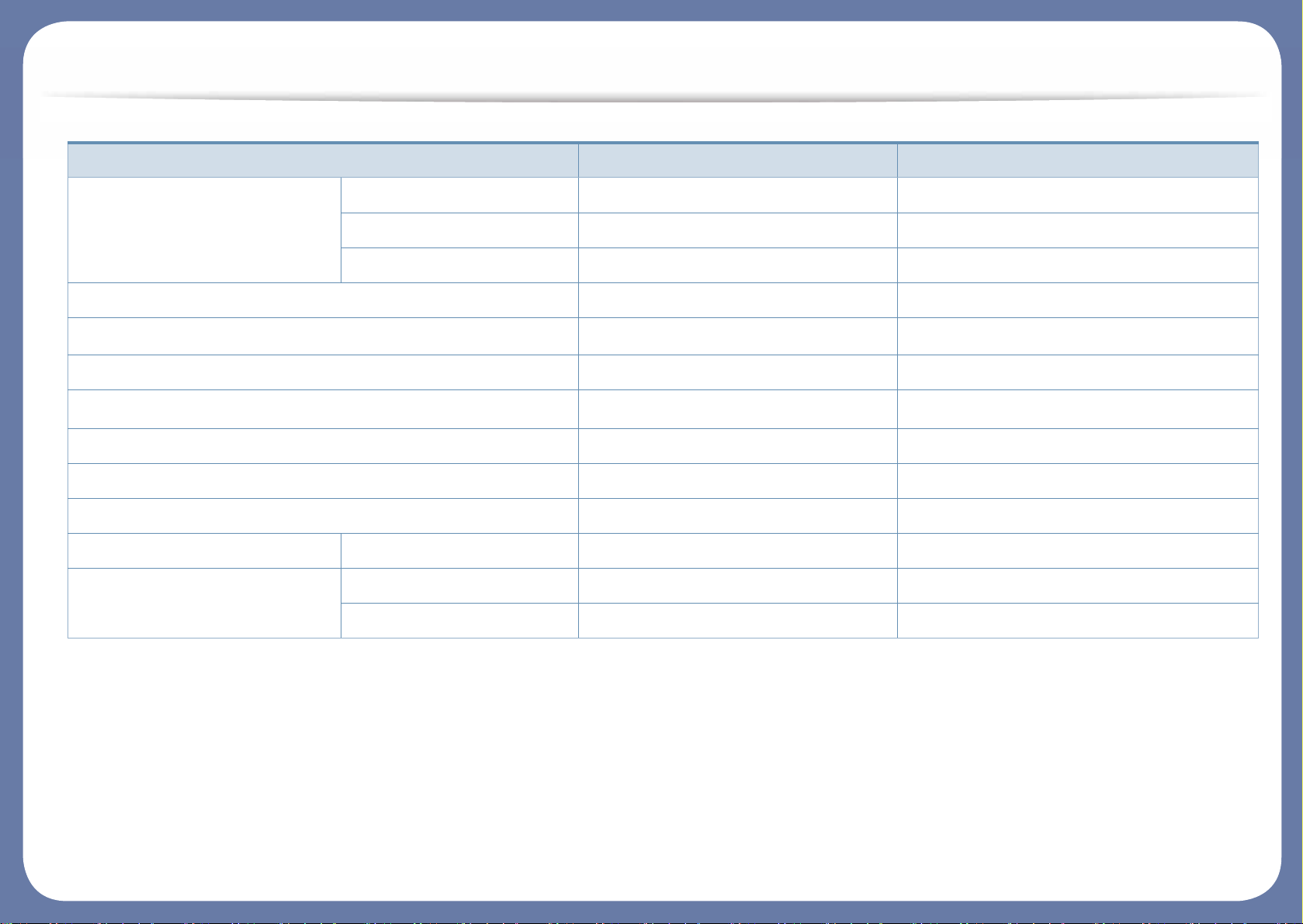
제품 모델별 특징
( ●: 포함, 공란: 포함 안됨)
Samsung Easy Printer Manager PC로 스캔 설정 ● ●
PC로 팩스 수신 설정 ●
장치 설정 ● ●
Samsung Easy Document Creator ● ●
Samsung Easy Color Manager
a
● ●
프린터 상태 정보 ● ●
AnyWeb Print
a
● ●
SyncThru™ Web Service ● ●
SyncThru Admin Web Service ● ●
Easy Eco Driver ● ●
팩스 Samsung Network PC Fax ●
스캔 Twain 스캔 드라이버 ● ●
WIA 스캔 드라이버 ● ●
a. Samsung 웹 사이트에서 다운로드하여 설치후 사용할 수 있습니다 (http://www.samsung.com/printer > 해당 제품을 검색 > 지원 또는 다운로드센터). 지원하는 OS를 확인후 설
치하시기 바랍니다.
소프트웨어 C46xW C46xFW
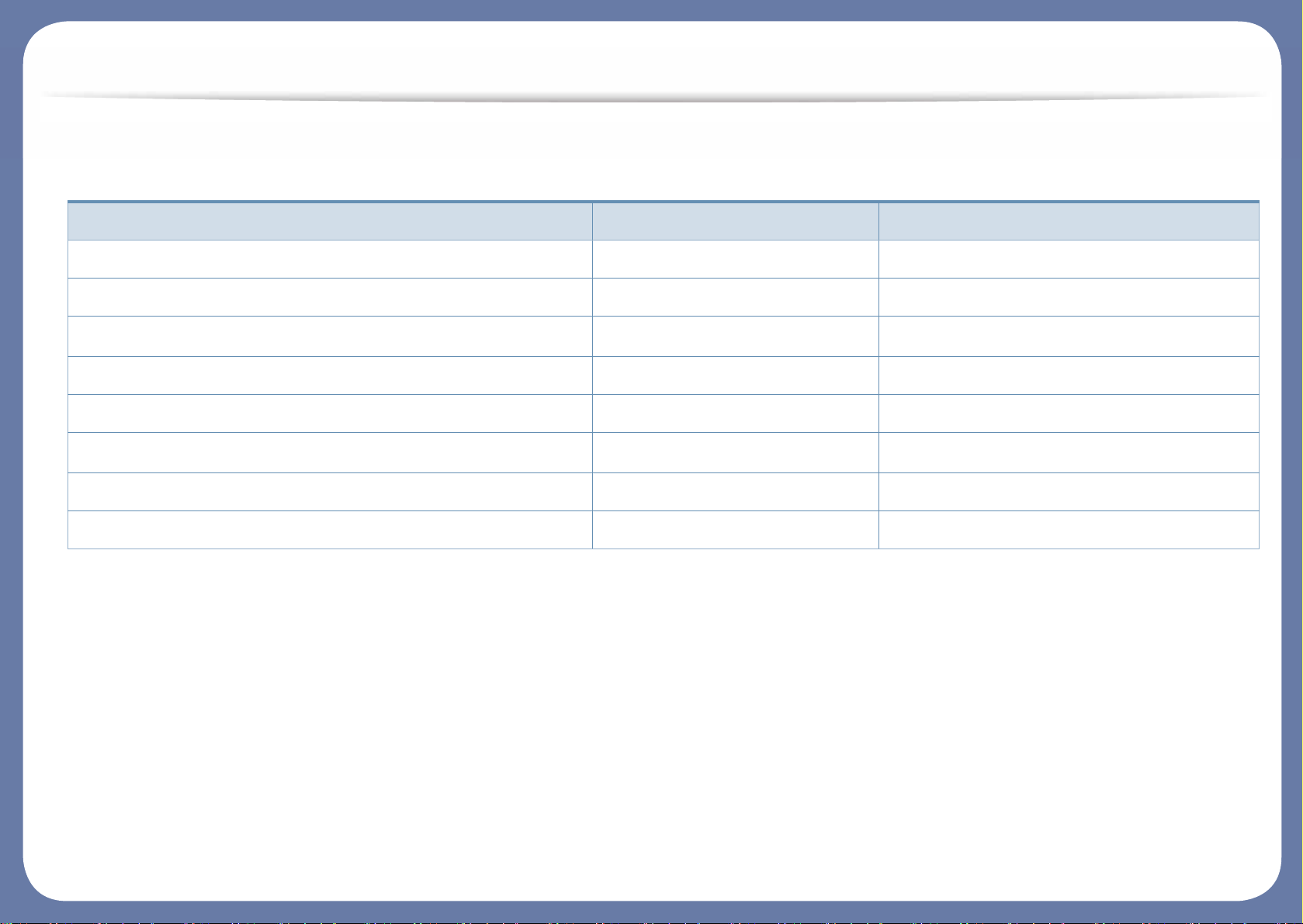
제품 모델별 특징
다양한 기능
( ●: 포함, 공란: 포함 안됨)
기능 C46xW C46xFW
High USB 2.0 ● ●
네트워크 인터페이스 Ethernet 10/100 Base TX 유선랜 ● ●
네트워크 인터페이스 802.11b/g/n 무선랜
a
a. 국가에 따라 무선 LAN 카드가 제공되지 않을 수 있습니다. 일부 국가는 802.11 b/g만 적용할 수 있습니다. 현지 삼성 대리점이나 프린터를 구입한 매장으로 연락하십시오.
● ●
Google Cloud Print ● ●
에코 인쇄 (조작부) ● ●
양면 (2면) 인쇄 (수동)
b
b. Windows만 해당됩니다.
● ●
USB 메모리 인터페이스 ● ●
원고 급지 장치 (ADF) ●
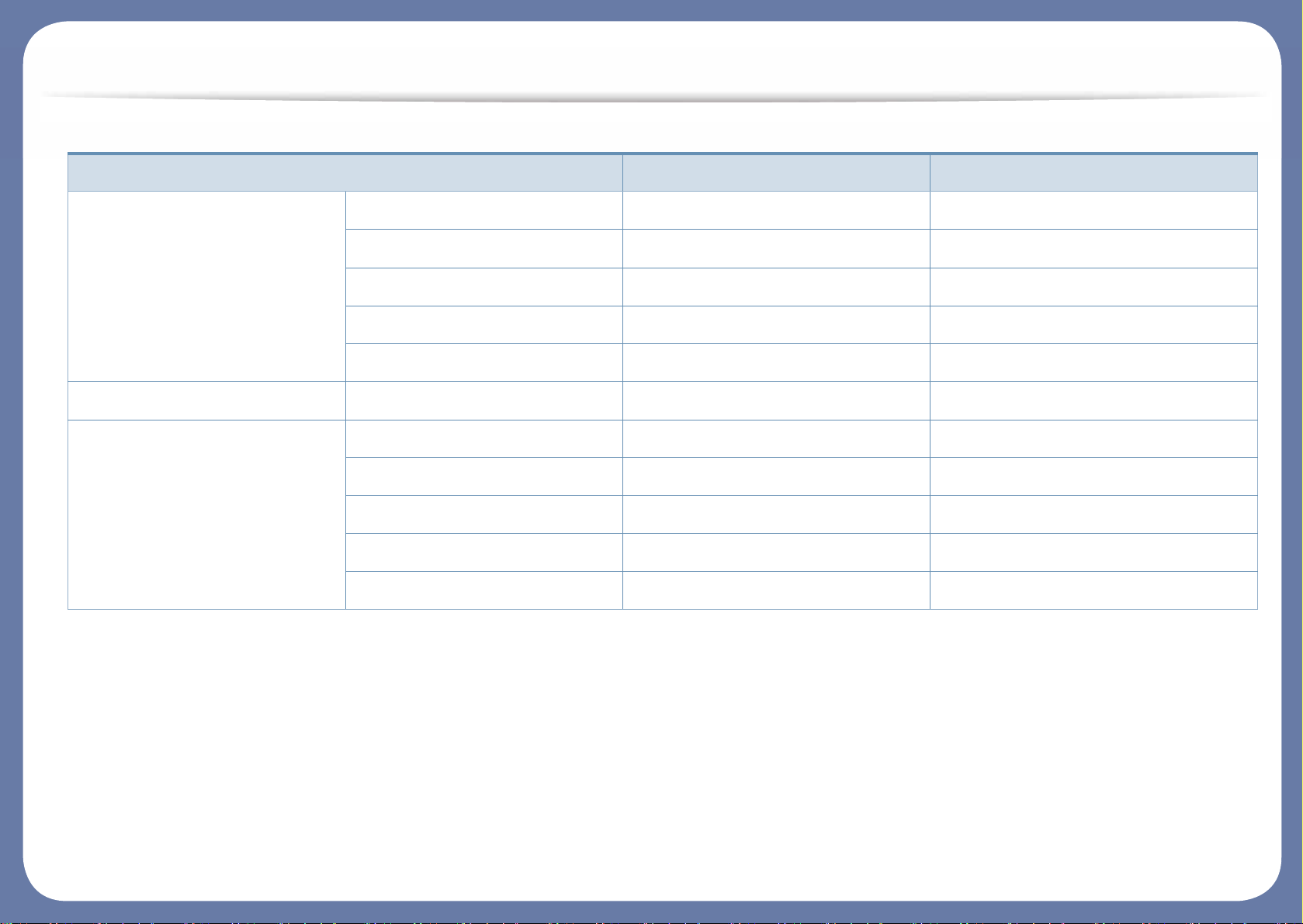
제품 모델별 특징
( ●: 포함, 공란: 포함 안됨)
기능 C46xW C46xFW
팩스 다중송신 ●
예약송신 ●
우선송신 ●
보안수신 ●
송신/수신 재전송 - 팩스 ●
스캔 스캔 후 PC로 ● ●
복사 신분증 복사 ● ●
확대/ 축소 복사 ● ●
한부씩 인쇄 ● ●
2장 모아찍기/ 4장 모아찍기 ● ●
배경조정 ● ●
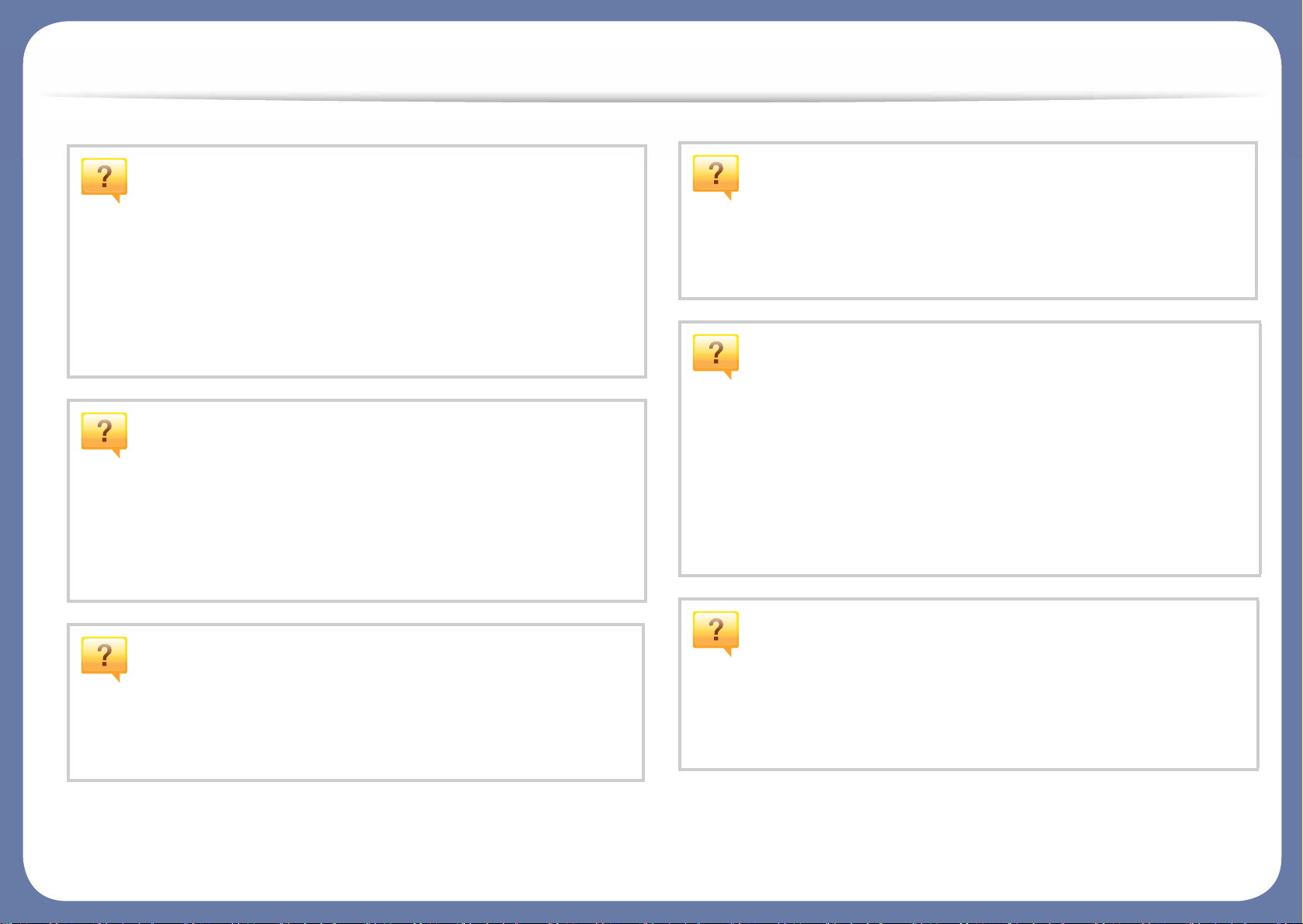
알아두면 편리한 정보
인쇄가 안 됩니다.
• 인쇄 대기열을 열어 대기 문서를 삭제하세요 ("인쇄 작업 취
소" 52쪽 참조).
• 인쇄 드라이버를 삭제하고 다시 설치하세요 ("로컬로 드라
이버 설치하기" 27쪽 참조).
• Windows에서 기본 프린터로 지정하세요 ("기본 프린터로 설
정하기" 218쪽 참조).
소모품을 구입하고 싶어요.
• Samsung 판매처에 문의하거나 제품을 구입한 소매처에 문
의하세요.
• www.samsung.com/supplies를 방문해 제품을 사용하는 국가
/ 지역을 선택하면 서비스 신청에 대한 정보를 얻을 수 있습
니다.
용지가 걸렸습니다.
• 스캔 유니트를 열었다 닫으세요 ("앞 모습" 19쪽 참조).
• 용지 제거하는 방법을 확인하고 문제 해결하세요 ("용지 걸
림 해결" 98쪽 참조).
인쇄가 흐리게 나와요.
• 토너 부족 또는 토너 쏠림 현상으로 흐리게 나올 수 있습니
다. 토너 카트리지를 흔들어 사용하세요 ("토너 고루 섞기" 76
쪽 참조).
• 인쇄 해상도를 변경하세요 ("인쇄 기본 설정 창 열기" 53쪽
참조).
• 토너 카트리지를 교체하세요 ("토너 카트리지 교체" 78쪽 참
조).
상태 표시등 (LED)이 깜박이거나 계속 켜 있어요.
• 제품의 전원을 껐다 켜주세요.
• 상태 표시등 (LED)을 이해하고 문제 해결하세요 ("상태 표시
등 (LED) 이해하기" 103쪽 참조).
제품의 드라이버를 다운 받고 싶어요.
• 제품에 대한 도움말, 응용프로그램 지원, 제품 드라이버, 사
용 설명서 및 주문 정보 등을 얻으려면 Samsung 웹사이트
www.samsung.com/printer > 해당 제품을 검색 > 지원 또는
다운로드센터에 접속하세요.
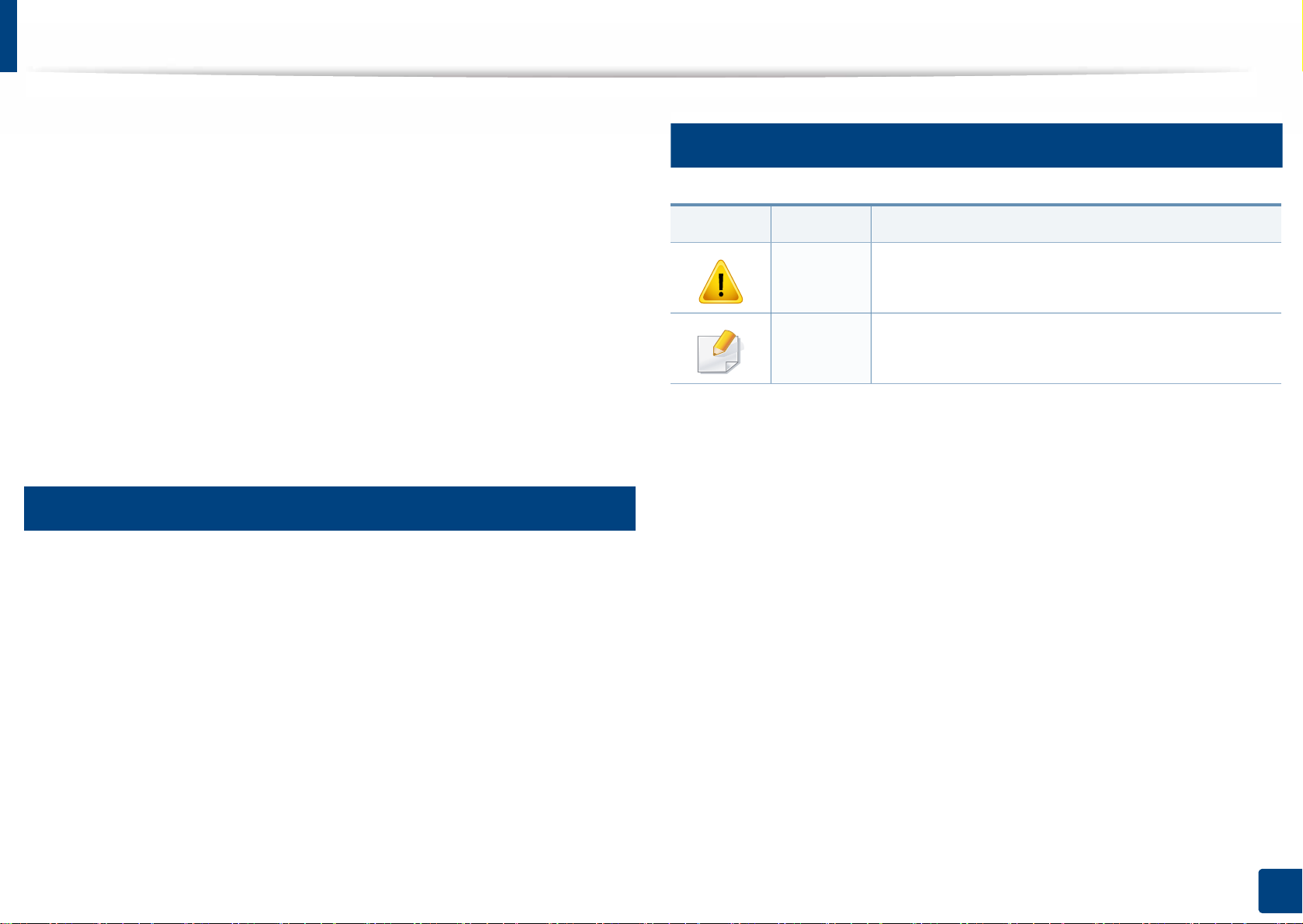
사용 설명서 정보
이 사용 설명서는 실제 사용하는 방법을 단계적으로 자세하게 설명뿐만 아
니라 제품의 기본적인 정보도 함께 제공됩니다.
• 제품을 사용하기 전에 안전을 위한 주의사항을 먼저 읽어보세요.
• 제품 사용시 문제가 발생하면 문제 해결 편을 확인하세요.
• 이 설명서에서 사용되는 전문 용어는 용어 설명 편에 설명되어 있습니다.
• 사용 설명서의 그림은 제품의 옵션이나 모델에 따라 실제 제품과 다를 수
있습니다.
• 사용 설명서에 제시된 스크린샷은 제품의 펌웨어/드라이버 버전에 따라
실제와 다를 수 있습니다.
• 사용 설명서의 절차는 주로 Windows 7을 기준으로 합니다.
1
표기법
2
본문 표기 아이콘
아이콘 문자 설명
제품의 기계적 손상이나 오작동을 방지하기 위한
주의
참고
정보를 제공합니다.
제품의 기능과 성능에 대한 추가 정보를 제공합니
다.
본 설명서에서 사용하는 일부 용어는 아래와 같이 혼용될 수 있습니다.
• 원고는 원본과 같은 뜻입니다.
• 종이는 용지 또는 인쇄 용지와 같은 뜻입니다.
• 제품은 프린터 또는 복합기를 의미합니다.
1. 소개
12
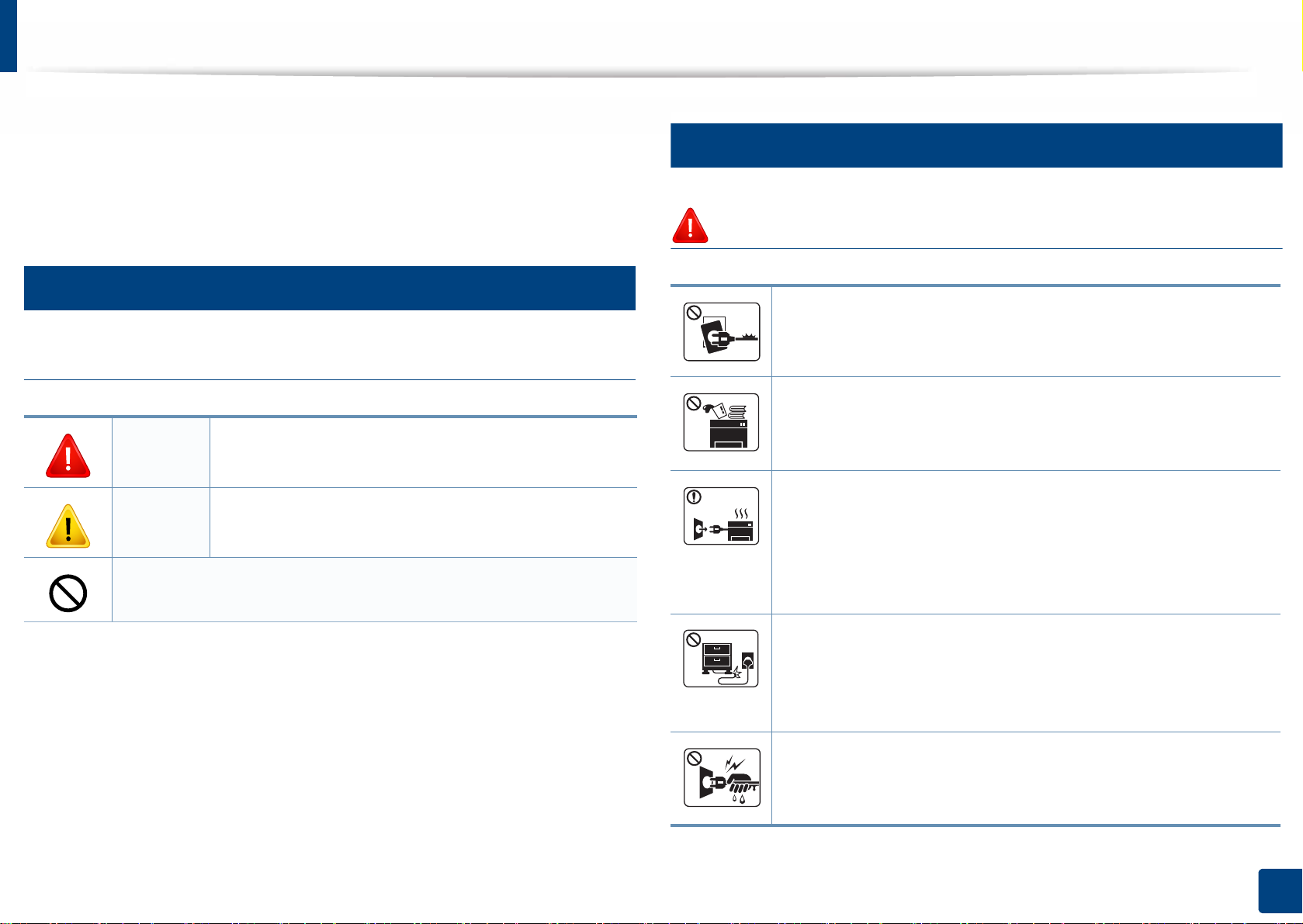
안전 정보
이 경고와 예방 조치는 사용자 및 다른 사람의 상해를 방지하고 제품의 잠재
적인 손상을 방지하기 위해 포함되었습니다. 제품을 사용하기 전에 이 지시
사항을 모두 읽고 숙지하세요. 이 절을 읽은 다음에는 나중에 참조할 수 있도
록 안전한 곳에 보관하세요.
3
중요한 안전 아이콘
사용 설명서에서 사용되는 아이콘과 기호에 대한 설명
경고
주의
시도하지 마세요.
심각한 신체적 상해나 사망을 초래할 수 있는 위험 또
는 안전하지 않은 작업
가벼운 신체적 상해나 재산 상의 손상을 초래할 수 있
는 위험 또는 안전하지 않은 작업
4
작동 환경
경고
손상된 전원코드나, 헐거운 콘센트는 사용하지 마세요.
감전되거나 화재가 발생할 수 있습니다.
제품 위에는 아무 것도 올려놓지 마세요 (물, 작은 금속류, 무거
운 물건, 촛불, 담뱃불 등).
감전되거나 화재가 발생할 수 있습니다.
• 제품에서 이상한 소리, 냄새, 연기가 나면 즉시 전원을 끄고 전
원 플러그를 뺀 후 전문 서비스 센터로 연락하세요.
• 제품 문제 발생시 즉시 전원을 차단할 수 있도록 전원 콘센트
는 쉽게 접근할 수 있는 위치에 있어야 합니다.
감전되거나 화재가 발생할 수 있습니다.
전원코드를 무리하게 구부리거나 무거운 물건에 눌려 망가지지
않도록 하세요.
전원 코드를 밟거나 무거운 물체로 누를 경우 감전되거나 화재
가 발생할 수 있습니다.
코드 부분을 잡아당겨 빼거나 젖은 손으로 전원 플러그를 만지
지 마세요.
감전되거나 화재가 발생할 수 있습니다.
1. 소개
13
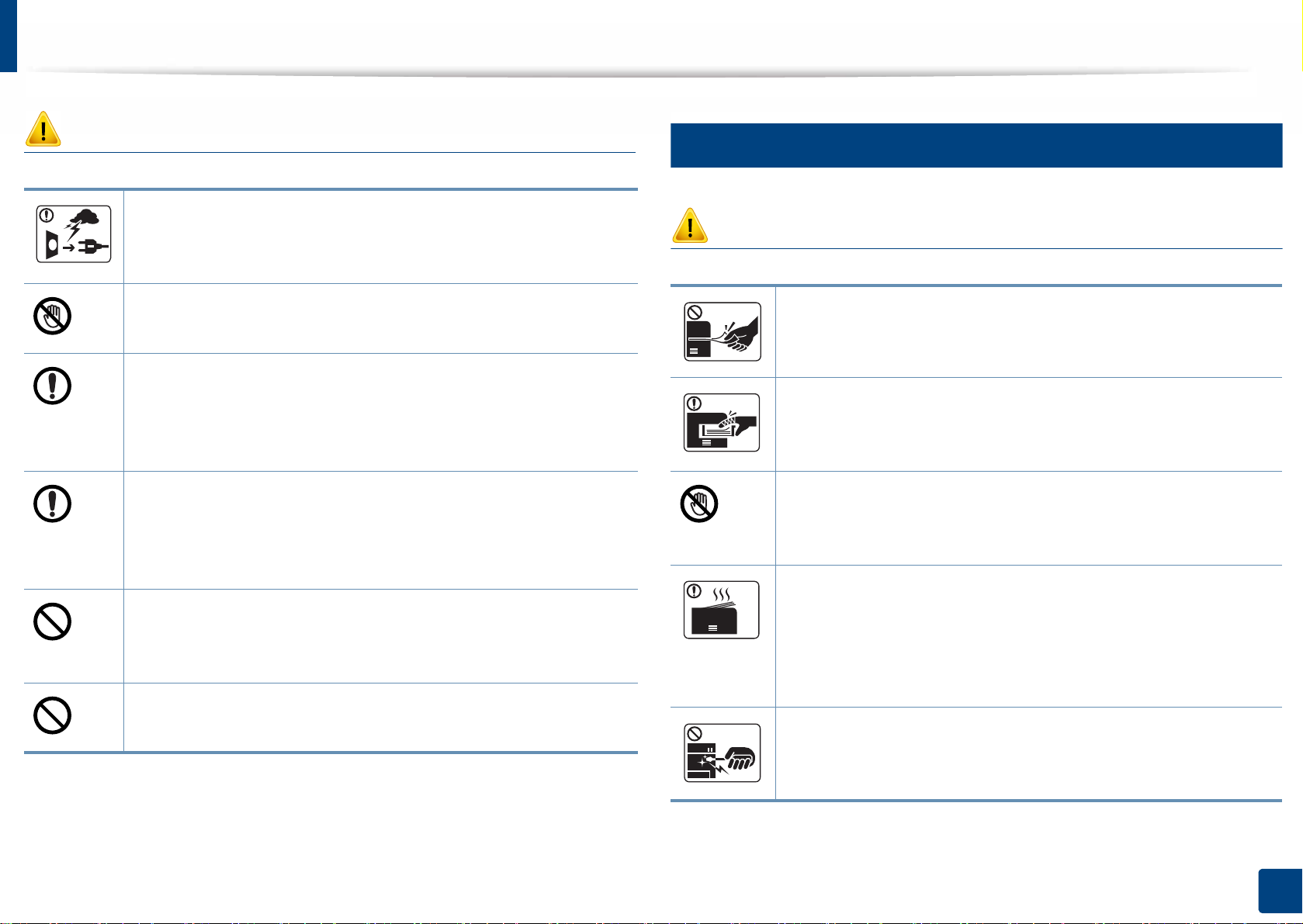
안전 정보
5
주의
천둥, 번개가 치거나 오랜 시간 사용하지 않을 때에는 전원 플러
그를 빼 주세요.
감전되거나 화재의 위험이 있습니다.
종이가 인쇄되어 나오는 부분이 뜨거우므로 주의하세요.
화상을 입을 수 있습니다.
제품을 떨어뜨렸거나 제품 외부가 손상되어 보일 경우, 제품에 연
결된 모든 코드를 분리하고 전원 플러그를 뺀 후, 전문 서비스 센
터로 연락해주세요.
그렇게 하지 않으면 감전되거나 화재의 위험이 있습니다.
설명대로 따라했지만 제품이 정상적으로 작동하지 않을 경우, 제
품에 연결된 모든 코드를 분리하고 전원 플러그를 뺀 후, 전문 서
비스 센터로 연락해주세요.
그렇게 하지 않으면 감전되거나 화재의 위험이 있습니다.
플러그가 콘센트에 들어가지 않으면 무리해서 넣지 마세요.
감전의 위험이 있으므로 전기 기술자를 불러 전기 콘센트를 교체
하세요.
애완동물이 AC 전원, 전화선, 컴퓨터 코드 등을 물지 않게하세요.
감전되거나 부상을 입을 수 있습니다.
작동 방법
주의
인쇄되어 나오는 종이를 무리하게 잡아당겨 빼지 마세요.
그럴 경우 제품이 손상될 수 있습니다.
프린터와 용지를 넣는 카세트 사이에 손이 끼이지 않도록 주의
하세요.
부상을 입을 수 있습니다.
용지 보충이나 걸린 용지 제거 시 용지의 가장자리에 손이 베이
지 않도록 주의하세요.
새 용지에 베일 수 있습니다.
용지를 연속하여 다량으로 인쇄하는 경우 용지가 출력되는 바닥
면이 뜨거워질 수 있습니다. 특히 어린이는 만지지 않도록 주의
하세요.
어린이가 이 부분을 만지지 못하도록 하세요. 화상을 입을 수 있
습니다.
걸린 용지를 제거할 때에는 핀셋이나 끝이 뾰족한 금속도구를
사용하지 마세요.
제품 고장의 원인이 될 수 있습니다.
1. 소개
14
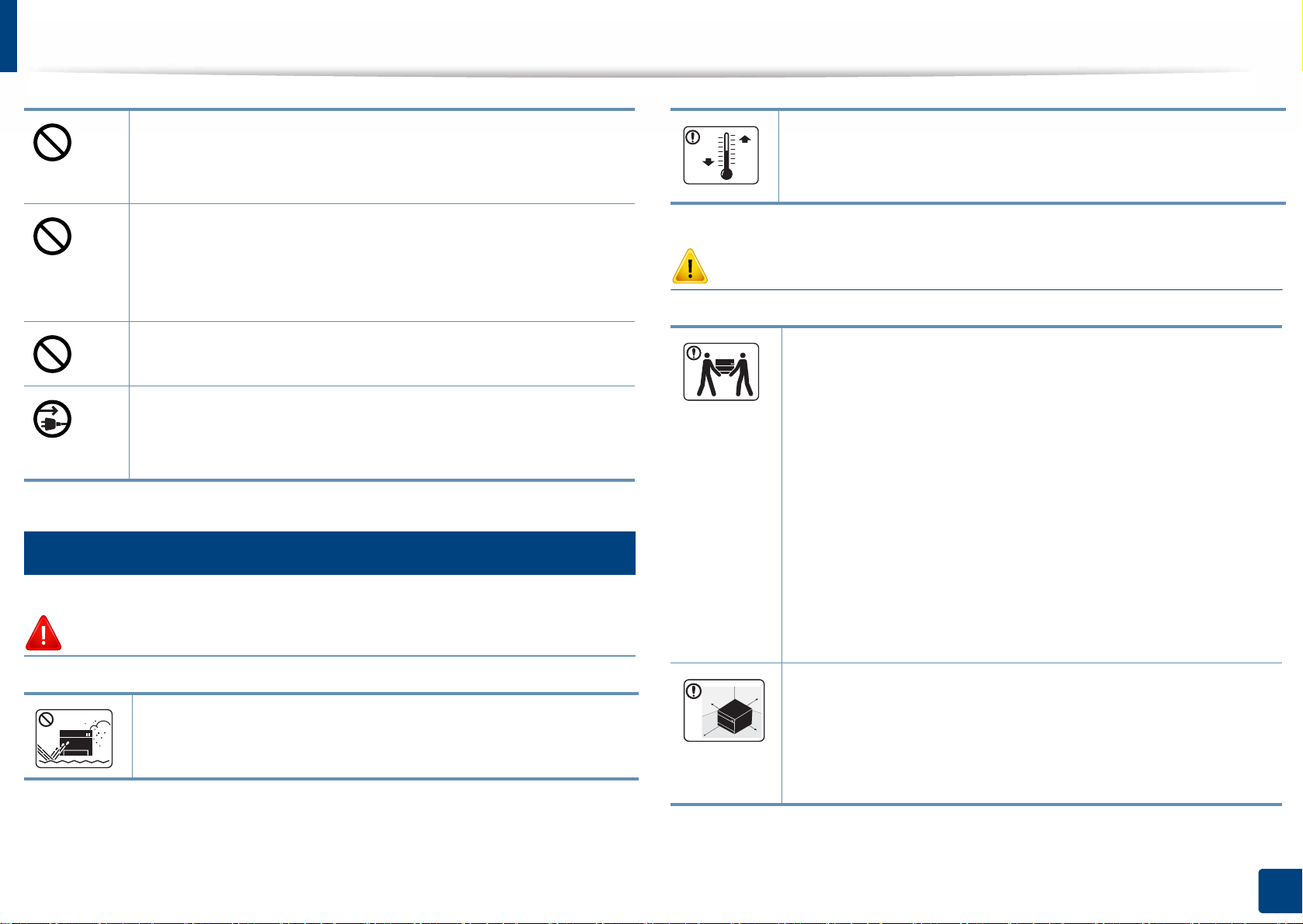
안전 정보
6
설치/운반
인쇄된 용지가 적재되는 곳에 용지가 너무 많이 쌓이지 않도록
하세요.
제품이 손상될 수 있습니다.
제품의 포트 및 환풍구를 막거나 이물질이 들어가지 않게 하세
요.
내부 부품의 온도 상승으로 인해 제품 손상이나 화재의 원인이
될 수 있습니다.
본 사용 설명서에 명시된 사용법 외의 사용방법으로 제품을 사
용할 경우 위험한 방사선 노출의 원인이 될 수 있습니다.
본 제품의 전원 차단 장치는 전원 코드입니다.
전원 공급을 차단하려면 전원 코드를 전기 콘센트에서 빼면 됩
니다.
제품의 작동 온도와 습도 사양 범위 내에서 설치 및 사용하세요.
그렇지 않으면 제품의 품질에 문제가 발생하거나 고장의 원인이
될 수 있습니다 ("일반적인 사양" 111쪽 참조).
주의
제품을 옮기기 전에는 전원을 끄고 코드를 모두 빼세요.
아래 정보는 제품의 무게만을 기준으로한 제안입니다.
만약 몸상태가 제품을 들어 올릴 수 없다면, 제품을 들어 올리
지 말고 도움을 요청하세요.
항상 제품을 안전하게 들어 올릴 수 있는 적절한 수의 사람이
들어 올릴 수 있도록 하세요.
그런 다음 제품을 옮기되 다음 사항을 준수하세요.
• 제품 무게 20 kg 이하: 한 사람이 옮길 수 있습니다.
경고
습기, 먼지가 많은 곳, 물 (빗물)이 튀는 곳에 설치하지 마세요.
감전되거나 화재의 위험이 있습니다.
• 제품 무게 20~40 kg: 두 사람이 옮겨야 합니다.
• 제품 무게 40 kg 이상: 네 사람 이상이 필요합니다.
제품이 떨어져 망가지거나 사람이 다칠 수 있습니다.
바닥이 평평하며 안정되고, 공기 순환을 위해 충분한 공간이 있
는 장소를 선택해주세요. 덮개, 용지함을 열기위한 여분의 공간
을 고려해주세요.
이 장소는 통풍이 잘 되어야 하고, 직사광선을 받는 곳, 열기가
나는곳, 습기가 많은 곳과 멀어야 합니다.
1. 소개
15
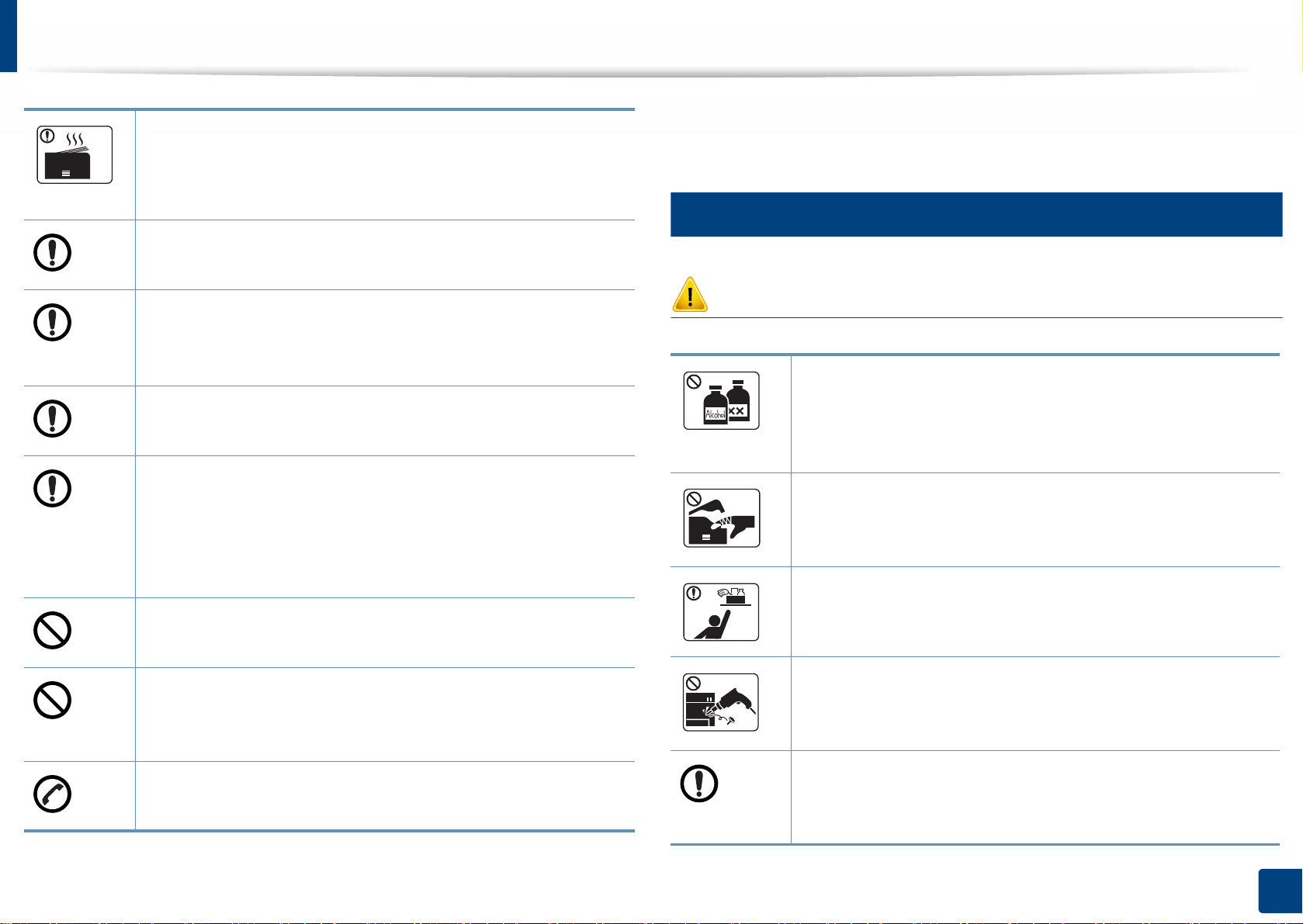
안전 정보
환기가 안되는 실내에서 오랜 시간동안 사용하거나 다량으로
인쇄하는 경우 실내 공기가 오염되어 건강에 해로울 수 있습니
다. 통풍이 잘되는 곳에 설치하거나 주기적으로 창문을 열어 환
기를 시켜 주세요.
불안정한 곳에 설치하지 마세요.
제품이 떨어져 망가지거나 사람이 다칠 수 있습니다.
a
필요 시, AWG
하세요.
제품 고장의 원인이 될 수 있습니다.
반드시 접지단자가 있는 콘센트에 연결하세요.
감전, 화재의 위험이 있습니다.
안전한 사용을 위해 제품과 함께 제공된 전원 코드를 사용하세
요. 만약 110 볼트 제품에 2 미터보다 긴 코드를 사용한다면 16
AWG 용량이거나 그 이상이어야 합니다.
그렇게 하지 않을 경우, 제품 고장의 원인이 되며, 감전, 화재의
위험이 있습니다.
26 번 용량 또는 그 이상의 전화선 코드를 사용
a. AWG: 미국 전선 규격 (American Wire Gauge)
7
유지보수/점검
주의
제품 내부를 청소하기 전에 벽면 콘센트에서 제품을 분리하세
요. 제품을 청소할 때는 연결된 모든 케이블을 뺀 후, 물을 직
접 뿌리거나 벤젠, 신나, 알코올 등으로 닦지 마세요.
감전, 화재의 위험이 있습니다.
소모품 교환이나 제품 청소 등의 이유로 제품 내부에 손을 넣
을 경우에는 제품이 동작할 수 있는 조작을 하지 마세요.
제품의 기계적인 작동에 의해 다칠 수 있습니다.
청소용품은 어린이의 손이 닿지 않도록 주의하세요.
커버로 덮거나 벽장 등에 설치하지 마세요.
통풍이 잘 안되면 화재의 위험이 있습니다.
벽면의 콘센트나 다중 연결 콘센트의 전력이 넘지 않도록 하세
요.
이는 제품의 성능을 떨어뜨리고, 감전, 화재의 위험이 있습니다.
본 제품은 라벨에 표시되어 있는 전원에 연결되어야 합니다.
사용하고 있는 전원을 확인하려면 전력회사에 문의하세요.
어린이가 다칠 수 있습니다.
제품을 직접 분해, 수리, 개조하지 마세요.
제품 고장의 원인이 될 수 있습니다. 수리해야 할 때는 서비스
센터로 연락하세요.
반드시 본 제품과 함께 제공되는 설명서의 지시대로만 청소
및 관리하세요.
제품 고장의 원인이 될 수 있습니다.
1. 소개
16
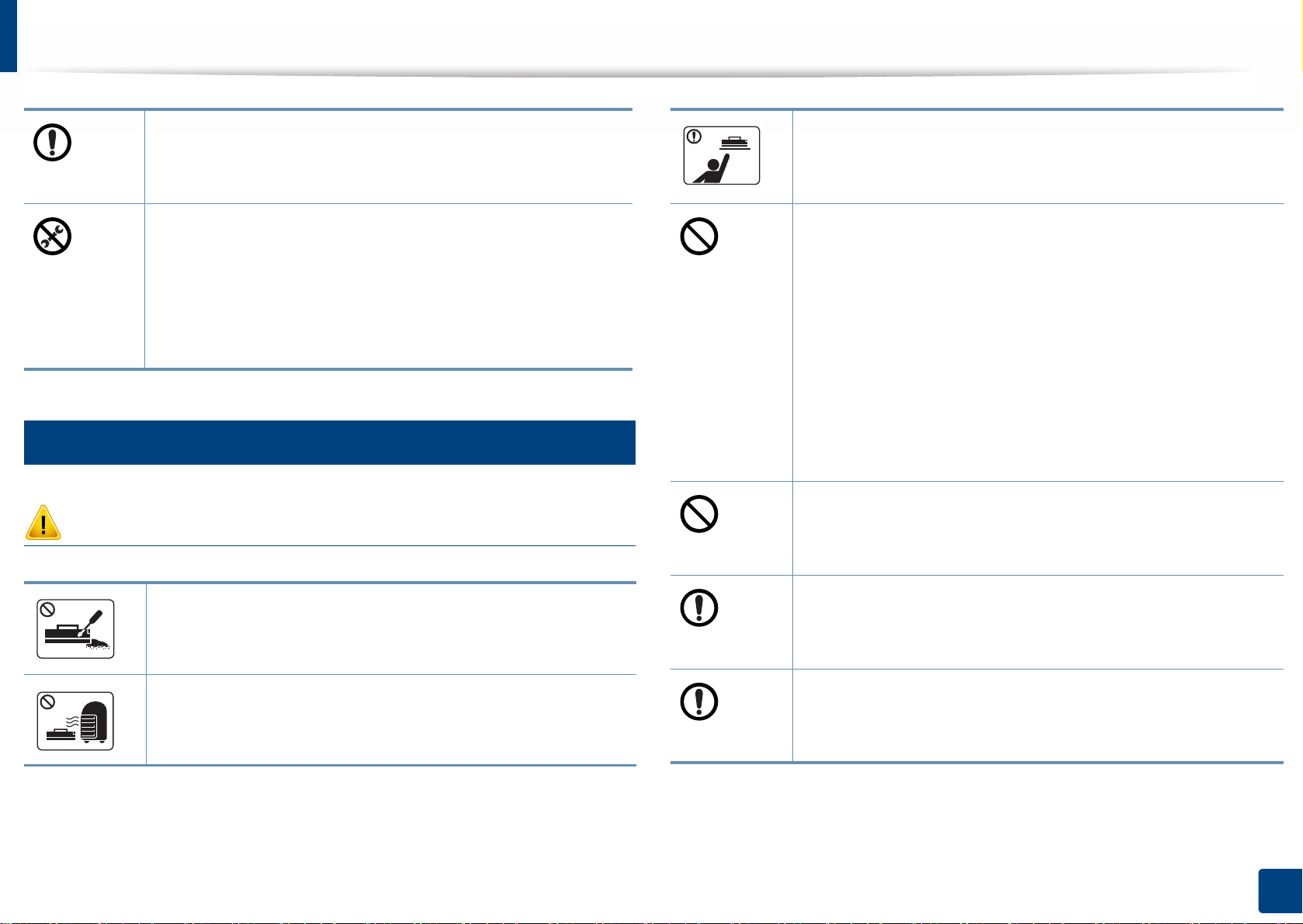
안전 정보
8
소모품 사용
주의
전원 플러그의 핀과 접촉부분에 먼지, 물 등이 있으면 잘 닦아
주세요.
감전, 화재의 위험이 있습니다.
• 나사로 고정되어 있는 덮개나 보호 장치를 분리하지 마세
요.
• 정착기 고장 시 지정된 서비스 기술자가 아니면 수리 할 수
없 습니다. 지정되지 않은 사람의 임의 수리 사용 시 화재가
발생될 수 있습니다.
제품은 지정된 서비스 기술자가 아니면 수리할 수 없습니다.
토너 카트리지 등 소모품 보관 시 어린이 손에 닿지 않도록 주
의하세요.
토너 가루가 신체에 묻으면 위험할 수 있습니다.
토너 가루를 포함한 소모품 (토너카트리지, 폐토너통, 이미징
유니트 등)은 다음을 준수 하세요.
• 임의로 폐기 처리하지 마세요. 제품을 구입한 대리점 또는
소매처에 문의 하세요.
• 함부로 세척하지 마세요.
• 폐토너통이 있는 제품이라면 폐토너 가루를 비우고 재사용
하지 마세요.
위 사항을 준수하지 않으면 제품이 손상되어 오작동 하거나 환
경 오염이 될 수 있습니다. 사용자의 부주의로 발생된 손상은
무상 보증이 적용되지 않습니다.
재생 소모품 사용은 제품 고장의 원인이 되므로 사용하지 마
세요.
재생 소모품으로 인한 고장 발생시 유상 서비스 처리됩니다.
토너 카트리지를 분해하지 마세요.
토너 가루가 신체에 묻으면 위험할 수 있습니다.
사용된 토너 카트리지 등의 소모품은 화기에 노출시키거나 소
각하지 마세요. 폭발하거나 화재의 위험이 있습니다.
토너가 옷에 묻었을때, 뜨거운 물로 씻지 마세요.
뜨거운 물은 토너가 섬유속으로 스며듭니다. 차가운 물을 사용
하세요.
토너 카트리지 교체 또는 걸린 용지 교환할때, 토너가 옷이나
신체에 묻지 않도록 조심하세요.
토너 가루가 신체에 묻으면 위험할 수 있습니다.
1. 소개
17
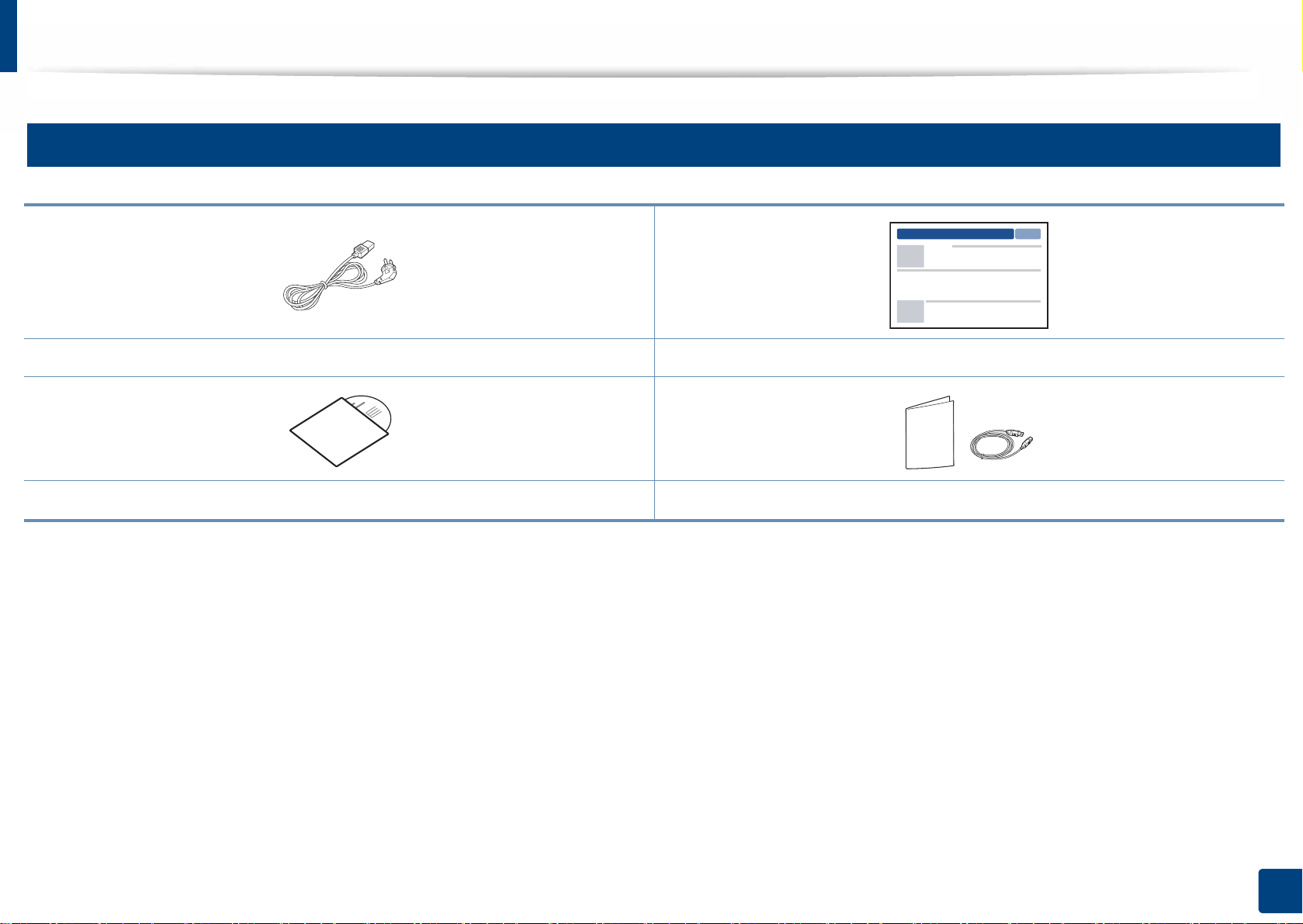
제품 모습
9
구성품
전원 코드 간단 설치 설명서
소프트웨어 CD
a. 소프트웨어 CD에는 프린터 드라이버, 사용 설명서 및 응용 프로그램이 포함하고 있습니다.
b. 기타 구성품은 국가 또는 모델에 따라 지원이 달라집니다.
a
기타 구성품
b
1. 소개
18
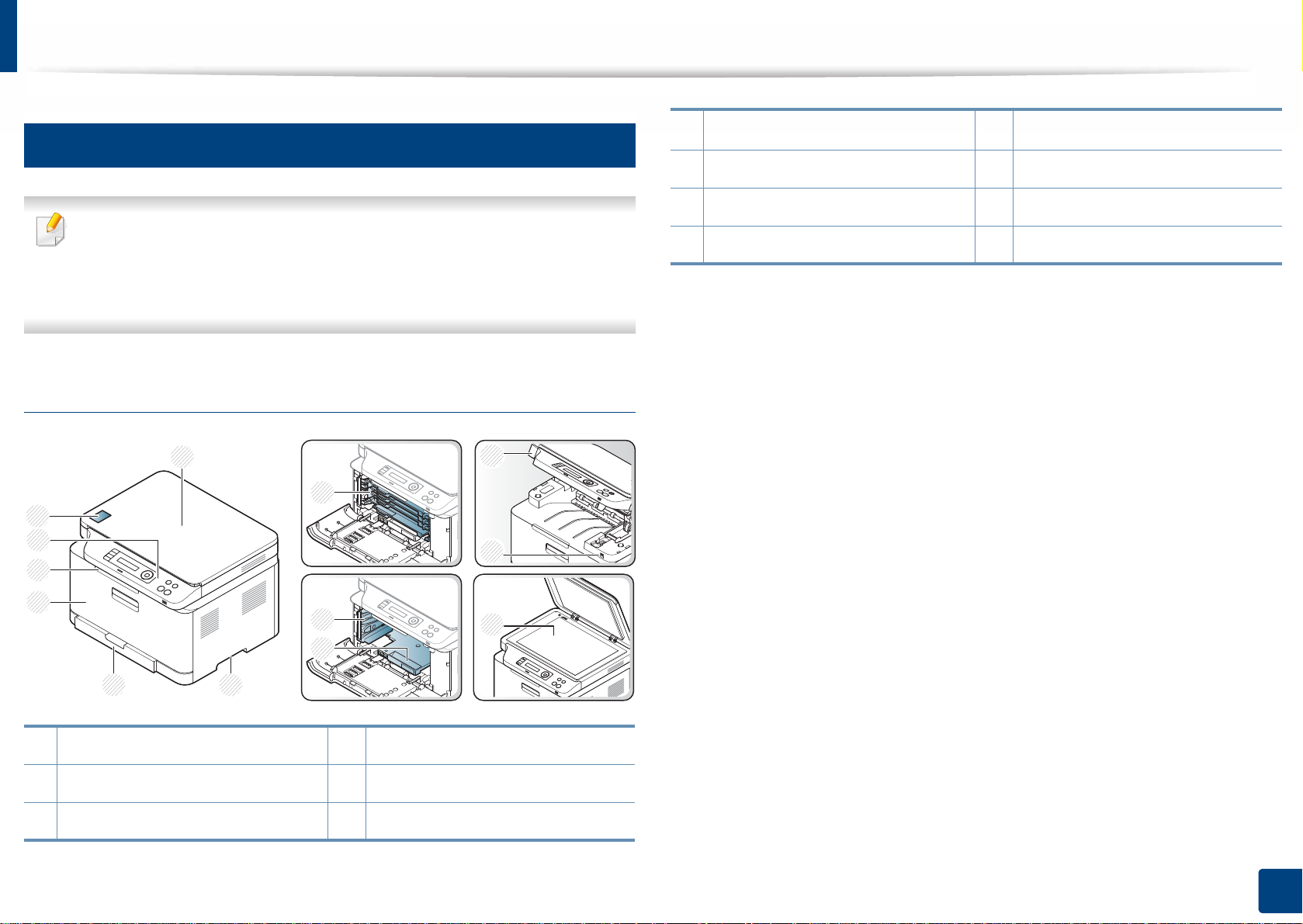
제품 모습
10
앞 모습
• 모델에 따라 이 그림과 실제 제품의 모양이 다를 수 있습니다. 제품에
따라 여러 타입의 제품을 제공합니다.
4
앞덮개
11
스캔 유니트
5 인쇄된 용지 받침대 12 USB 포트
6 조작부 13 스캔 유리
7NFC 태그
a b
• 일부 기능과 옵션은 모델 또는 국가에 따라 제공되지 않을 수 있습니
C46xW
7
6
5
4
다 ("제품 모델별 특징" 7쪽 참조).
1
8
9
10
3 2
a. 스캔 유니트를 열기전에 스캐너 덮개를 닫아주세요.
b. 손가락을 다치지 않게 조심하세요.
11
12
13
1 스캐너 덮개 8 토너 카트리지
2 손잡이 9 폐토너통
3 용지함 10 이미징 유니트
1. 소개
19
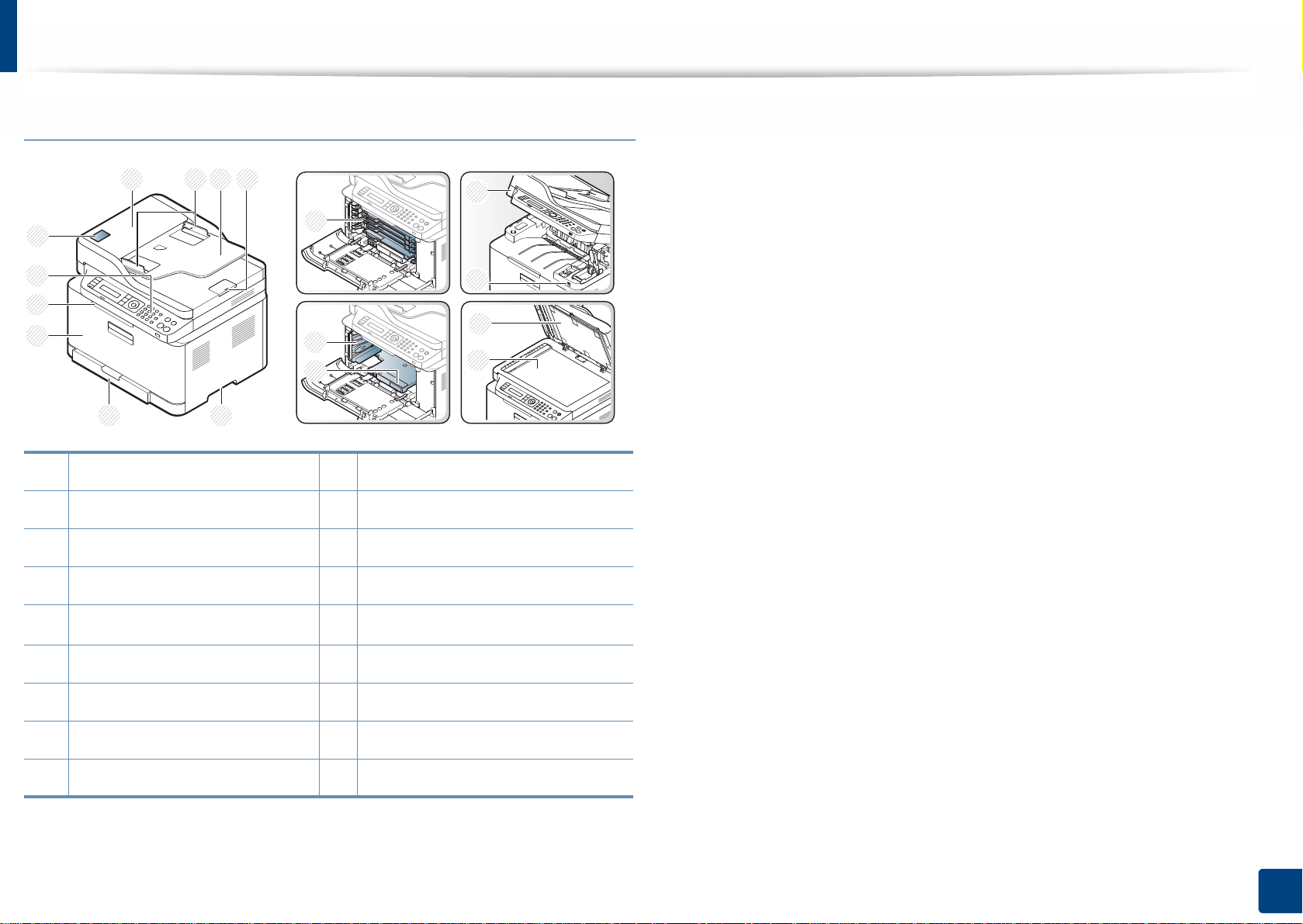
제품 모습
C46xFW
1 3
10
9
8
7
6 5
1 원고 급지 장치 덮개 10 NFC 태그
2 원고 급지 용지 너비 가이드 11 토너 카트리지
3 원고 급지 받침대 12 폐토너통
4 원고 급지 장치 배출 받침대 13 이미징 유니트
5
손잡이
2 4
11
12
13
14
스캔 유니트
14
15
16
17
a b
6 용지함 15 USB 포트 원고 급지 받침대
7 앞덮개 16 스캐너 덮개 원고 급지 장치
8 인쇄된 용지 받침대 17 스캔 유리
9조작부
a. 스캔 유니트를 열기전에 스캐너 덮개를 닫아주세요.
b. 손가락이 다치지 않게 조심하세요.
1. 소개
20
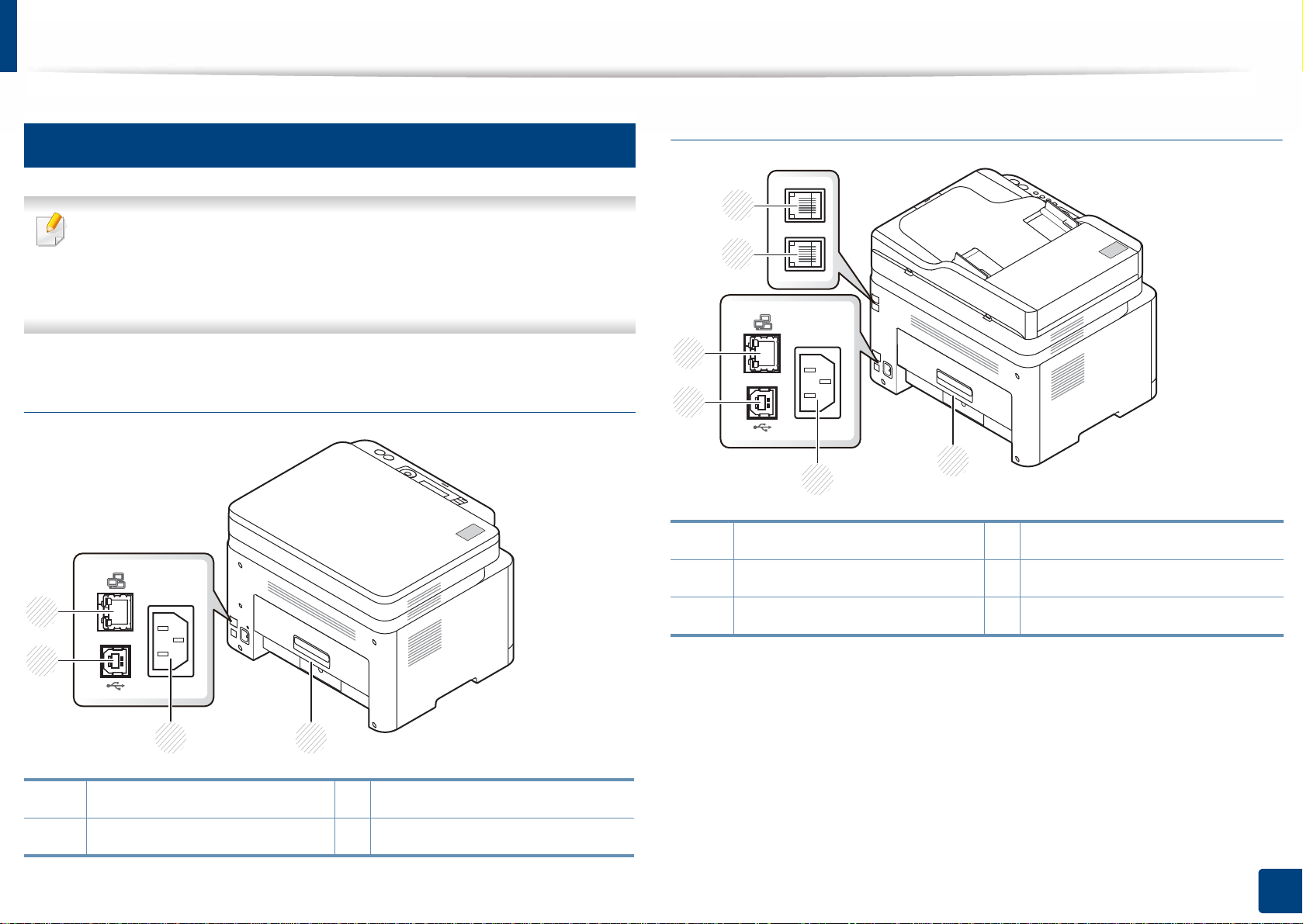
제품 모습
1
4
3
2
6
5
11
뒷모습
• 모델에 따라 이 그림과 실제 제품의 모양이 다를 수 있습니다. 제품에
따라 여러 타입의 제품을 제공합니다.
• 일부 기능과 옵션은 모델 또는 국가에 따라 제공되지 않을 수 있습니
다 ("제품 모델별 특징" 7쪽 참조).
C46xW
C46xFW
4
3
2
1
1뒷덮개 3USB 포트
2 전원 코드 연결하는 곳 4 네트워크 포트
1 뒷덮개 4 네트워크 포트
2 전원 코드 연결하는 곳 5 전화선 연결 소켓 (LINE)
3 USB 포트 6 내선 전화기 연결 소켓 (EXT.)
1. 소개
21
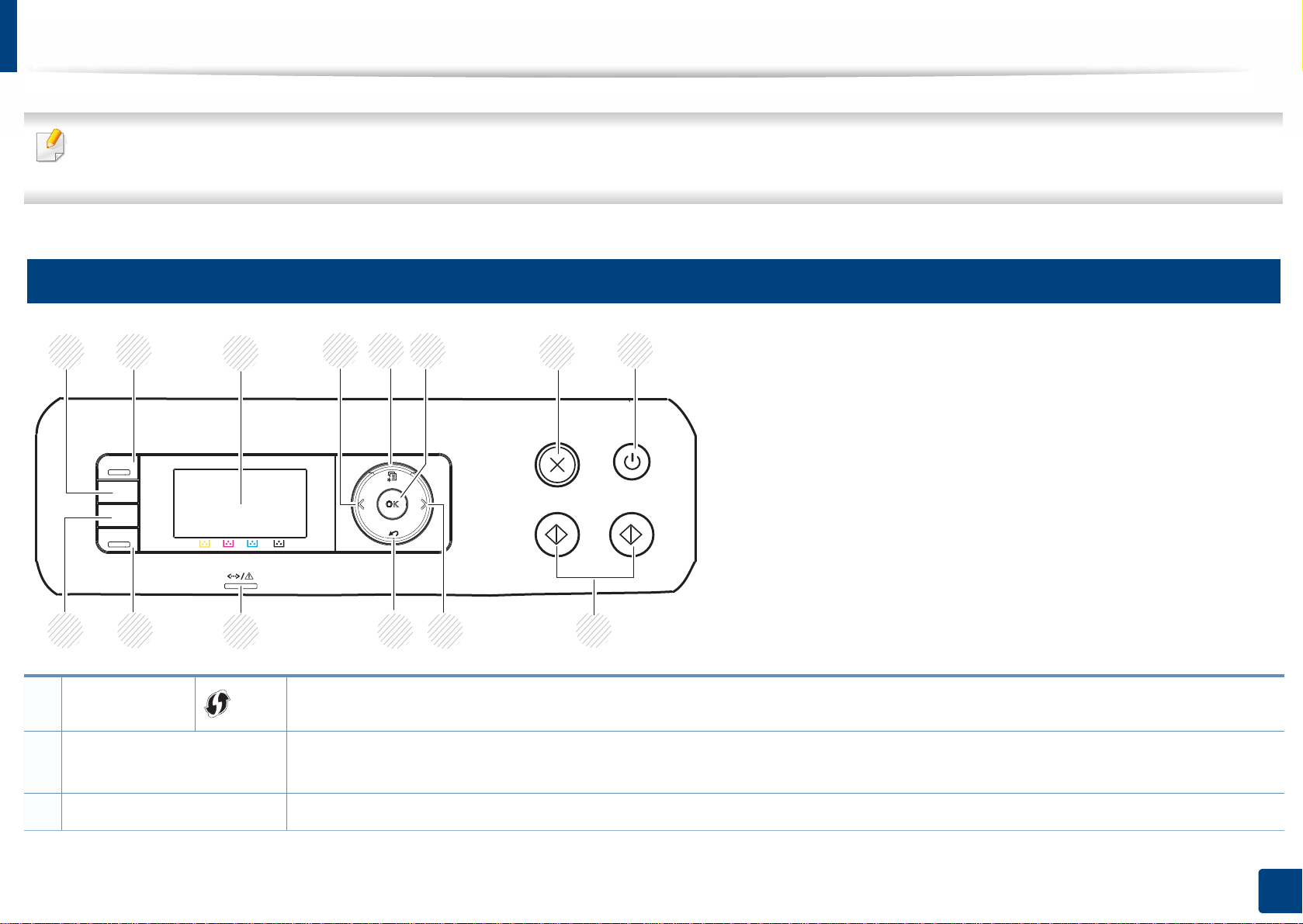
조작부
• 모델에 따라 이 그림과 실제 제품의 모양이 다를 수 있습니다. 제품에 따라 여러 타입의 조작부를 제공합니다.
• 일부 기능과 옵션은 모델 또는 국가에 따라 제공되지 않을 수 있습니다 ("제품 모델별 특징" 7쪽 참조).
12
C46xW
13
1
2
1
2
12
WPS
스캔 보내기
3 5
4
11
컴퓨터 없이도 무선 네트워크 연결을 간편하게 설정할 수 있습니다 ("WPS 버튼으로 설정하기" 157쪽 참조).
스캔 보내기 LED가 켜지면서 스캔 모드가 활성화 됩니다. 버튼을 한 번 더 누르면 스캔 보내기 LED가 꺼지면서 복사 모드로 돌
아갑니다.
6
7
4
8
910
3 디스플레이 현재 상태를 표시하고 작업 중에는 사용자 응답을 요구하는 메시지를 표시합니다.
1. 소개
22
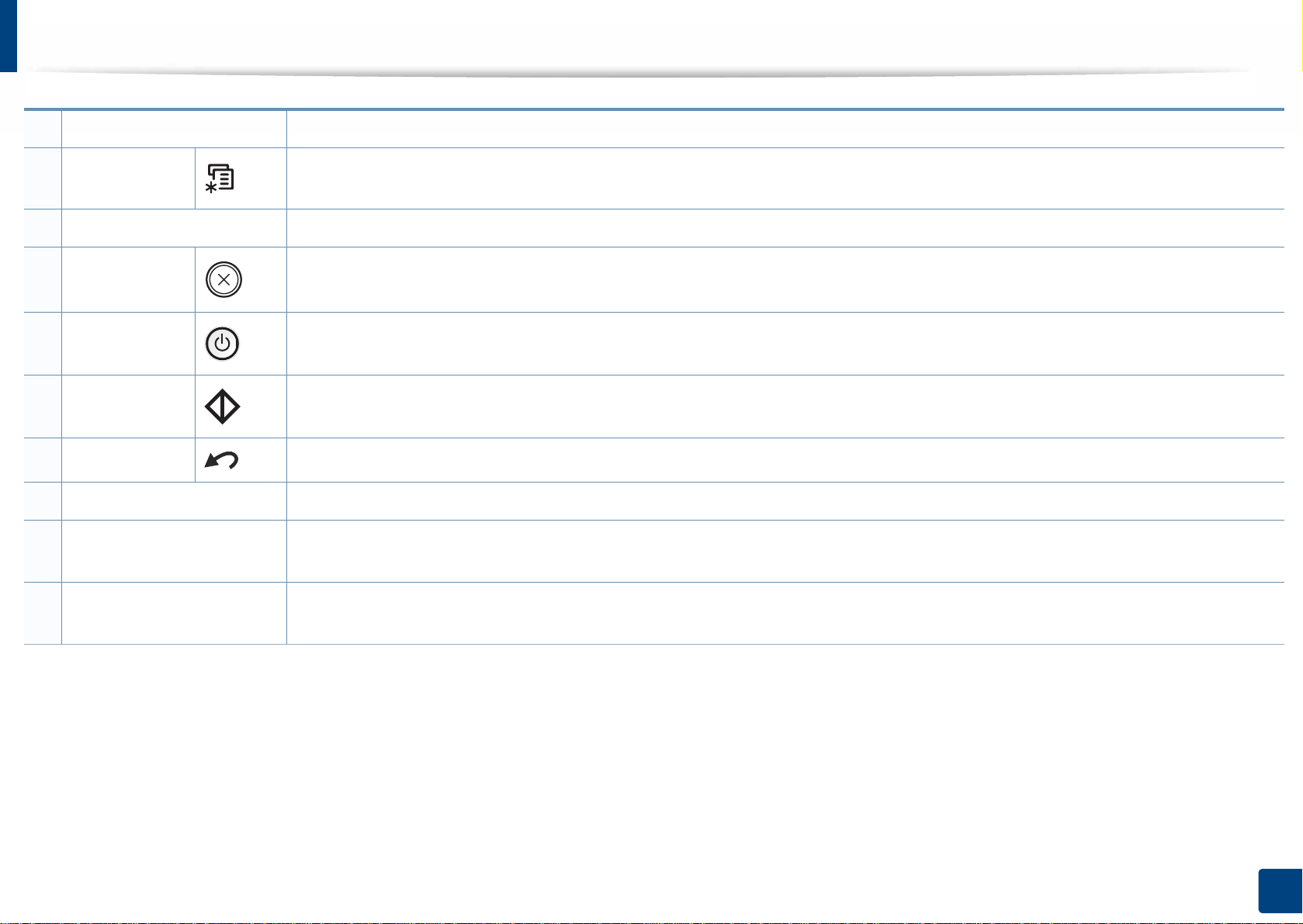
조작부
4 화살표 선택한 메뉴에서 원하는 옵션으로 이동하거나 설정값을 높이거나 낮추는데 사용합니다.
5
메뉴
6 OK 화면의 선택 사항을 적용합니다.
7
정지/기능복귀
8
전원/절전해제
9
시작
10
뒤로
11 상태 표시등 (LED) 제품의 현재 상태를 알 수 있습니다 ("상태 표시등 (LED) 이해하기" 103쪽 참조).
12 에코 토너 및 용지 사용을 절약하기 위해 에코 모드로 진입합니다. 에코 모드는 컴퓨터로 인쇄하거나 복사할때만 적용됩니다 ("에코
13
USB 연결
메뉴 모드로 들어가 사용 가능한 메뉴를 스크롤합니다 ("메뉴 소개" 31쪽 참조)..
작업을 중지하거나 준비 모드로 전환 합니다.
이 버튼을 눌러 전원을 켜고 끄거나, 절전 모드 상태에서 제품을 준비 모드로 활성화 시킵니다. 준비 모드에서 전원/절전해제 버
튼을 약 3초이상 눌렀다 떼면 전원이 꺼집니다. 이 버튼을 눌러 다시 전원을 켤 수 있습니다.
작업을 시작합니다.
상위 메뉴 수준으로 돌아갑니다.
설정" 56쪽 참조).
제품 앞쪽에 있는 USB 포트에 USB 메모리 장치를 꽂고 메모리에 저장된 파일을 직접 인쇄할 수 있습니다. ("USB 메모리 장치 사
용하기" 66쪽 참조).
1. 소개
23
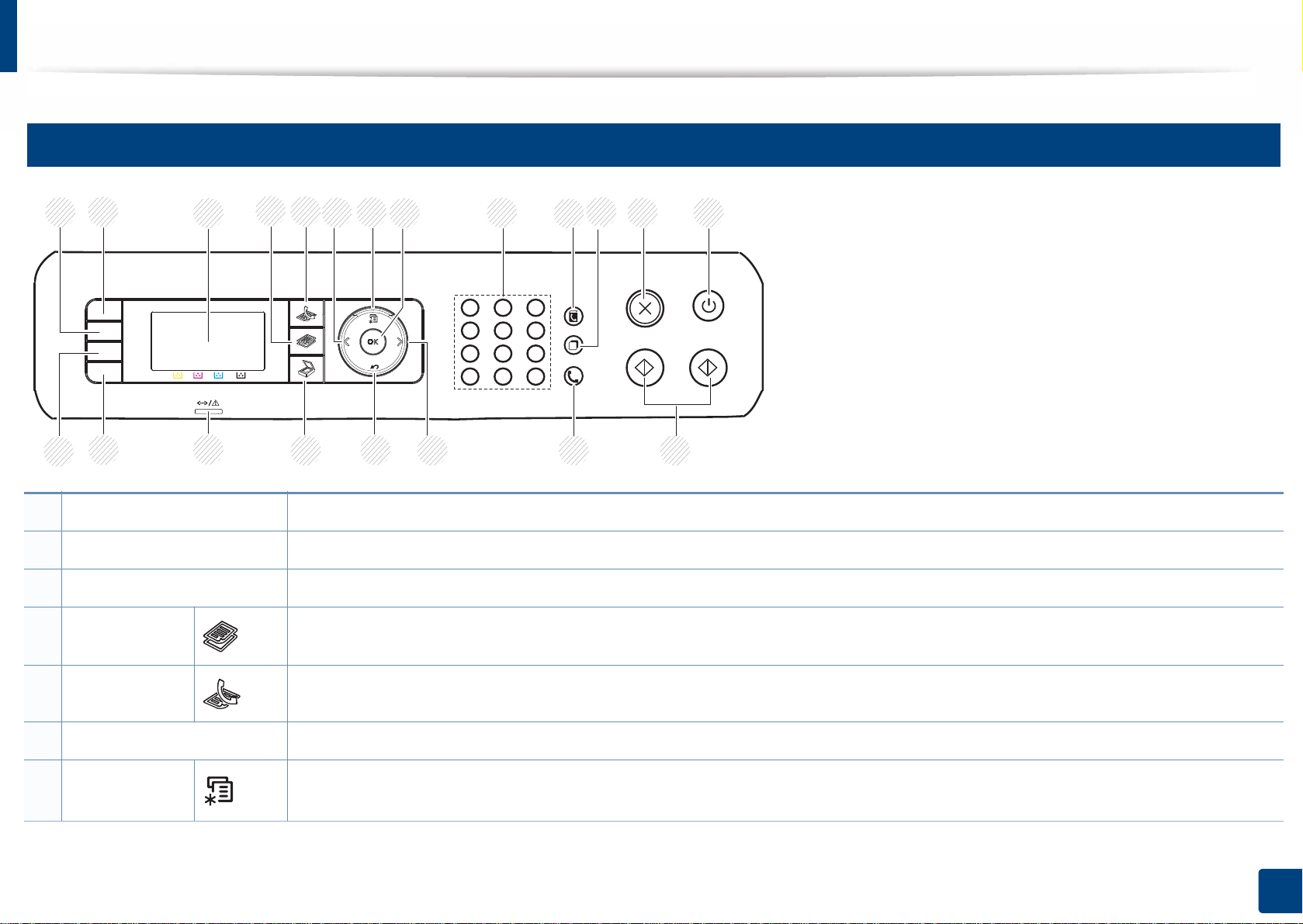
조작부
6
12
2
1
3
4
5
7
8 9 10 11
20
19
18
17
15 14
13
16
6
13
C46xFW
1 WPS 컴퓨터 없이도 무선 네트워크 연결을 간편하게 설정할 수 있습니다 ("WPS 버튼으로 설정하기" 157쪽 참조).
2 신분증 복사 면허증과 같은 신분증의 양면을 용지 한 장에 복사할 수 있습니다 ("신분증 복사" 59쪽 참조).
3 디스플레이 현재 상태를 표시하고 작업 중에는 사용자 응답을 요구하는 메시지를 표시합니다.
4
복사
5
팩스
복사 모드를 활성화 합니다.
팩스 모드를 활성화 합니다.
6 화살표 선택한 메뉴에서 원하는 옵션으로 이동하거나 설정값을 높이거나 낮추는데 사용합니다.
7
메뉴
메뉴 모드로 들어가 사용 가능한 메뉴를 스크롤합니다 ("메뉴 사용하기" 31쪽 참조).
1. 소개
24
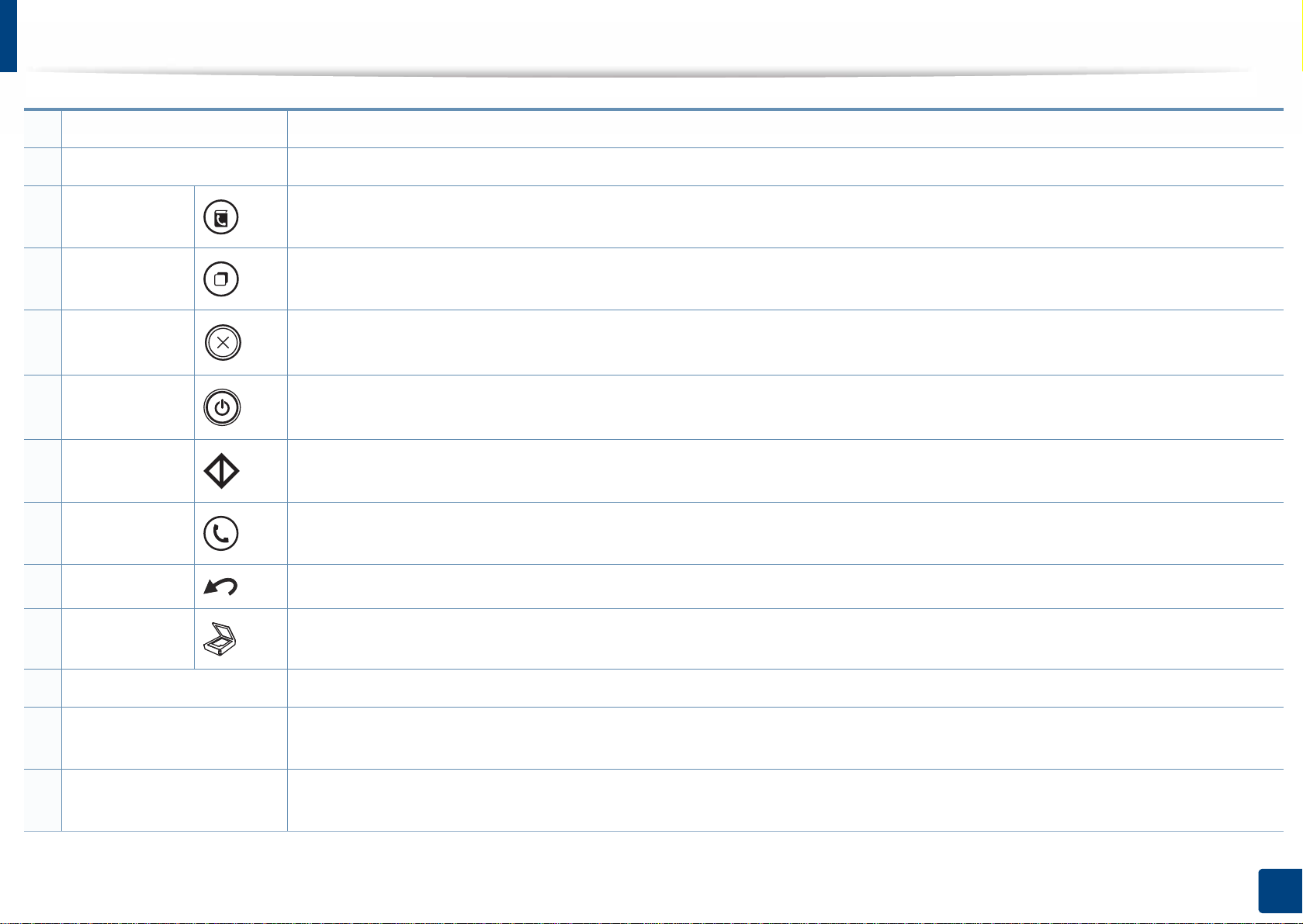
조작부
8 OK 디스플레이 화면에서의 선택 사항을 적용합니다.
9 숫자 키패드 숫자를 눌러 전화를 걸거나 영숫자를 입력합니다.
10 주소록 팩스 번호를 저장하거나 검색할 수 있습니다 ("팩스 주소록 설정하기" 215쪽 참조).
11 재다이얼/포즈 최근 걸었던 번호 또는 발신자 표시로 받은 번호를 재다이얼하거나, 편집 모드에서 팩스 번호에 포즈(-)를 삽입합니다 ("팩스 번
호 재발신하기" 237쪽 참조).
12
정지/작업복귀
13
전원/절전해제
14
시작
15
온훅다이얼
16
뒤로
17
스캔
18 상태 표시등 (LED) 제품의 현재 상태를 알 수 있습니다 ("상태 표시등 (LED) 이해하기" 103쪽 참조).
19 에코 토너 및 용지 사용을 절약하기 위해 에코 모드로 진입합니다. 에코 모드는 컴퓨터로 인쇄하거나 복사할때만 적용됩니다 ("에코
작업을 중지하거나 준비 모드로 전환 합니다.
이 버튼을 눌러 전원을 켜고 끄거나, 절전 모드 상태에서 제품을 준비 모드로 활성화 시킵니다. 준비 모드에서 전원/절전해제 버
튼을 3초이상 눌렀다 떼면 전원이 꺼집니다. 이 버튼을 눌러 다시 전원을 켤 수 있습니다.
작업을 시작합니다.
이 버튼을 누르고 전화기 발신음이 들리면 수신자의 팩스 번호를 입력하세요. 스피커 폰을 사용하여 전화를 거는 방법과 유사
합니다 ("전화 모드에서 수동으로 팩스 받기" 242쪽 참조).
상위 메뉴 수준으로 돌아갑니다.
스캔 모드를 활성화 합니다.
설정" 56쪽 참조).
20
USB 연결
제품 앞쪽에 있는 USB 포트에 USB 메모리 장치를 꽂고 메모리에 저장된 파일을 직접 인쇄할 수 있습니다. ("USB 메모리 장치
사용하기" 66쪽 참조).
1. 소개
25
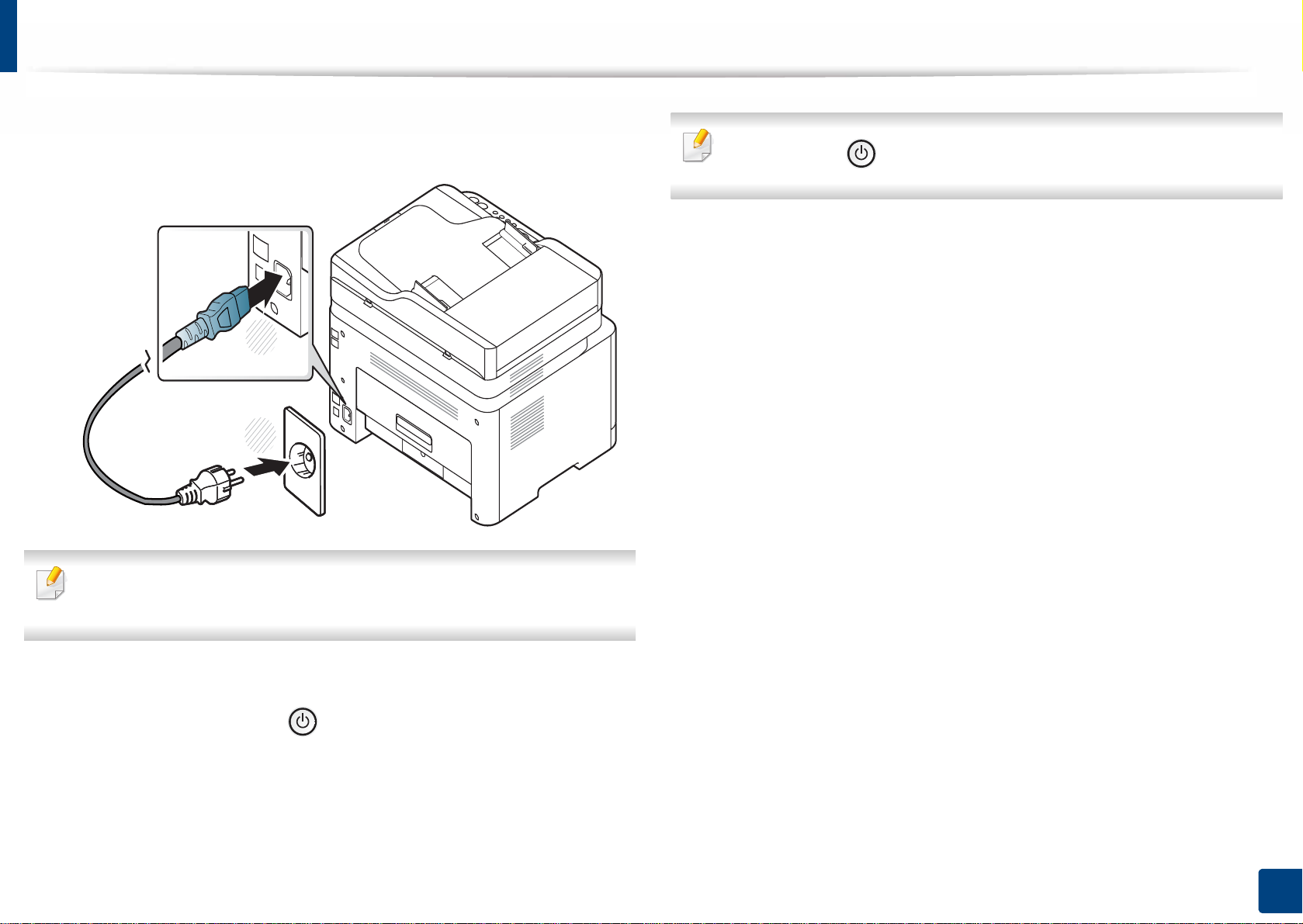
제품 전원 켜기
제품에 전원을 연결하세요.
1
제품에 전원 스위치가 있다면 스위치를 켜세요.
전원을 끄려면 (전원/절전해제 버튼을 약 3초간 눌렀다 떼세요.
1
2
이 사용 설명서에 나오는 그림은 옵션이나 모델에 따라 실제 제품과 다
를 수 있습니다. 모델타입을 확인하세요 ("앞 모습" 19쪽 참조).
전원이 자동으로 켜집니다.
2
C46xW인 경우, 조작부의 (전원/절전해제) 버튼을 누르세요.
1. 소개
26
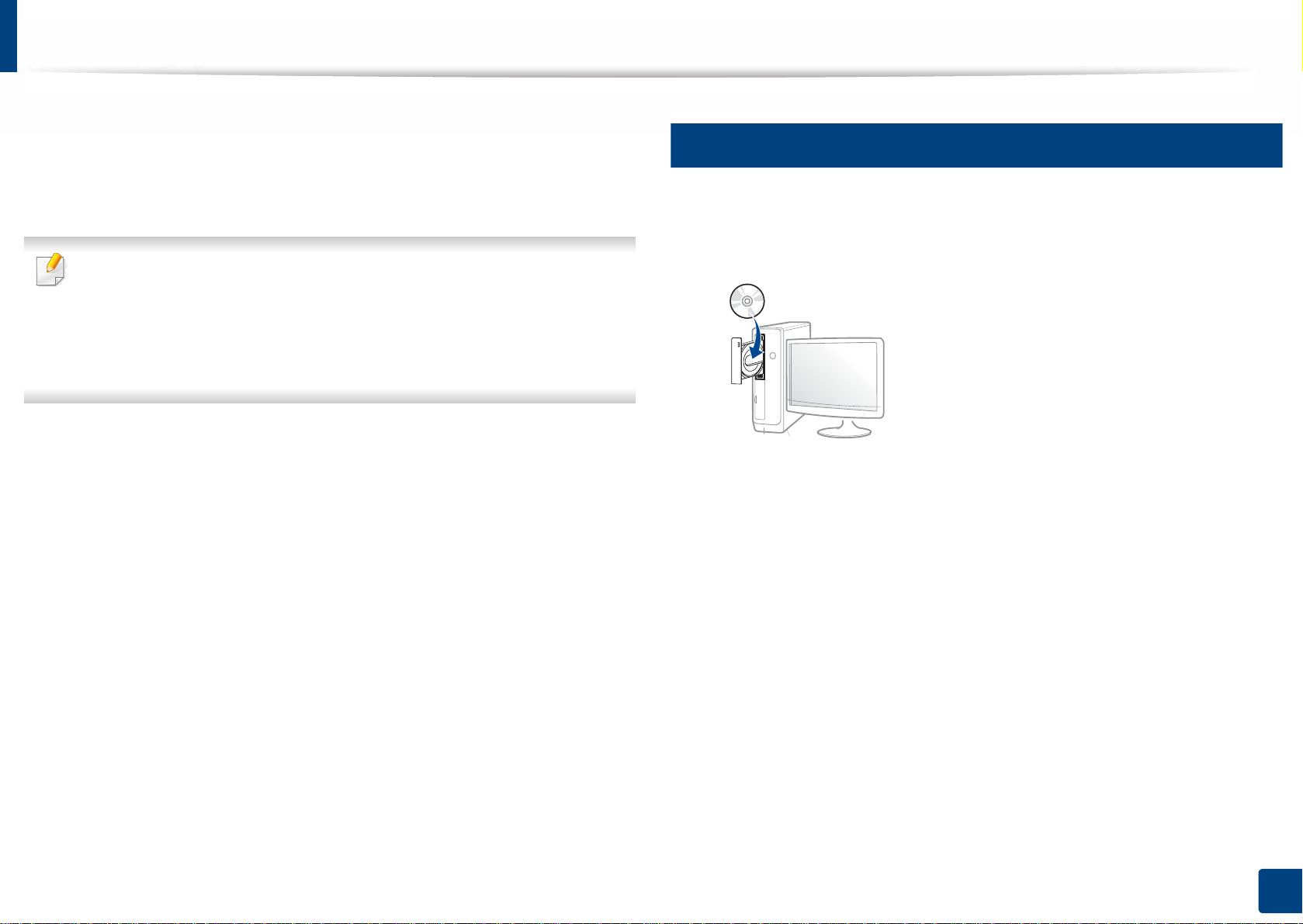
로컬로 드라이버 설치하기
로컬로 연결된 제품은 케이블을 사용하여 컴퓨터에 직접 연결된 제품을 말
합니다. 만약 제품이 네트워크 환경에 연결되어 있다면 아래 단계를 건너뛰
고 네트워크로 연결된 제품의 드라이버 설치하기로 이동하세요 ("유선 네트
워크로 드라이버 설치" 146쪽 참조).
• Mac 또는Linux OS 사용자라면, 사용 설명서 고급편을 참조하세요
("Mac에서 설치" 137쪽 또는 "Linux에서 설치" 139쪽 참조).
•이 사용 설명서에 나오는 설치 화면은 사용하는 제품과 인터페이스에
따라 다를 수 있습니다.
• 길이 3 m 이내의 USB 케이블만 사용하세요.
14
Windows
제품이 컴퓨터와 연결되어 있고, 전원이 켜져있는지 확인하세요.
1
제공된 소프트웨어 CD를 CD-ROM 드라이브에 넣으세요.
2
만약 설치 화면이 나타나지 않으면, 시작 메뉴에서 모든 프로그램 >
보조 프로그램 > 실행을 누르세요.
실행 입력창에 X:\Setup.exe를 입력하고 OK를 누르세요.
X:\Setup.exe에서 “X” 는 사용중인 컴퓨터의 CD-ROM 드라이브 이
름을 입력하세요.
설치 화면에 동의서를 검토하고 동의하세요. 그런 후에 다음을 누르
3
세요.
프린터 연결 유형 화면에서 USB 연결 옵션을 선택하고 다음을 클릭
4
하세요.
설치 창에서 안내하는대로 설치를 진행하세요.
5
1. 소개
27
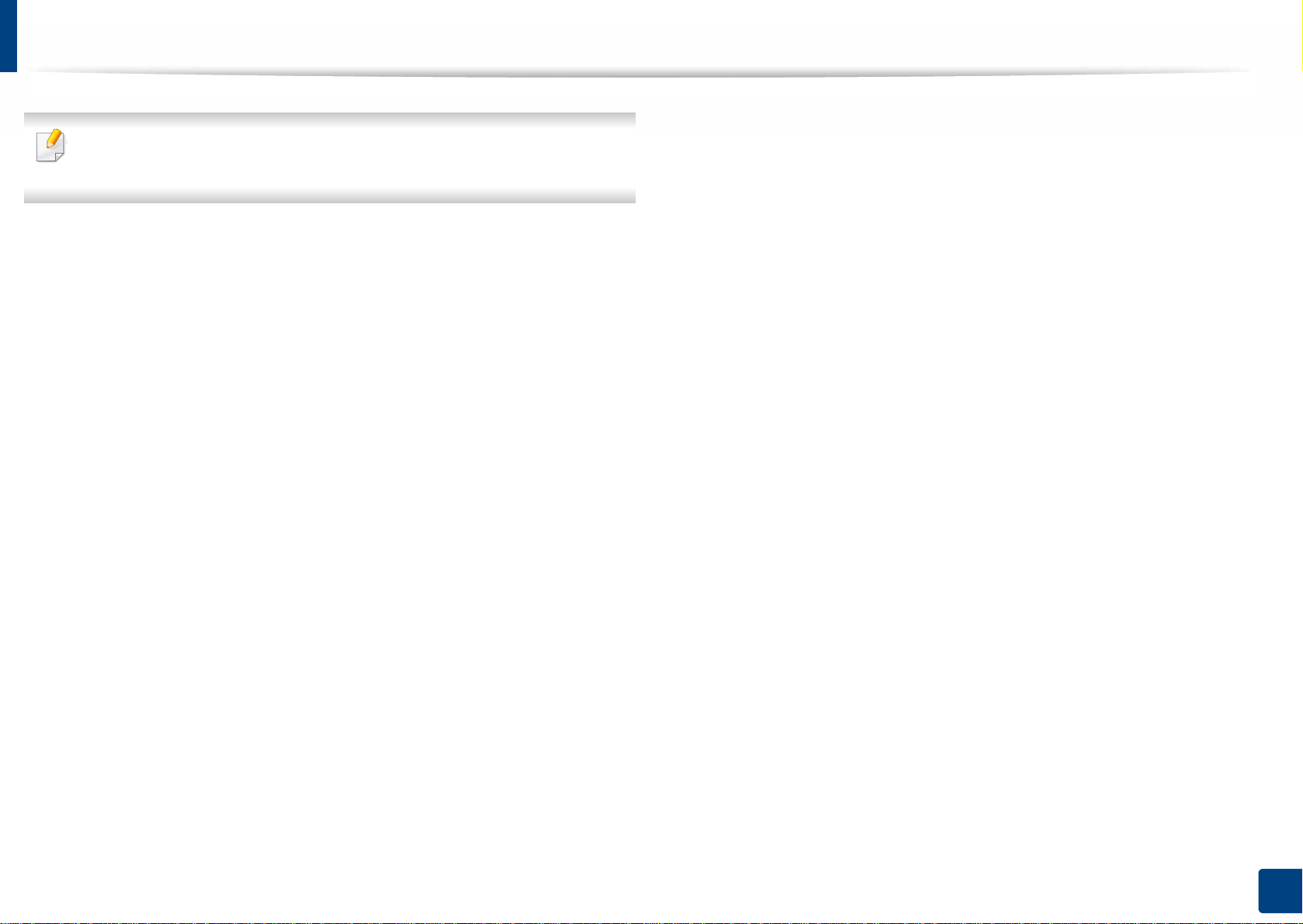
로컬로 드라이버 설치하기
설치할 소프트웨어 선택 화면에서 필요한 소프트웨어를 선택할 수 있습
니다.
1. 소개
28
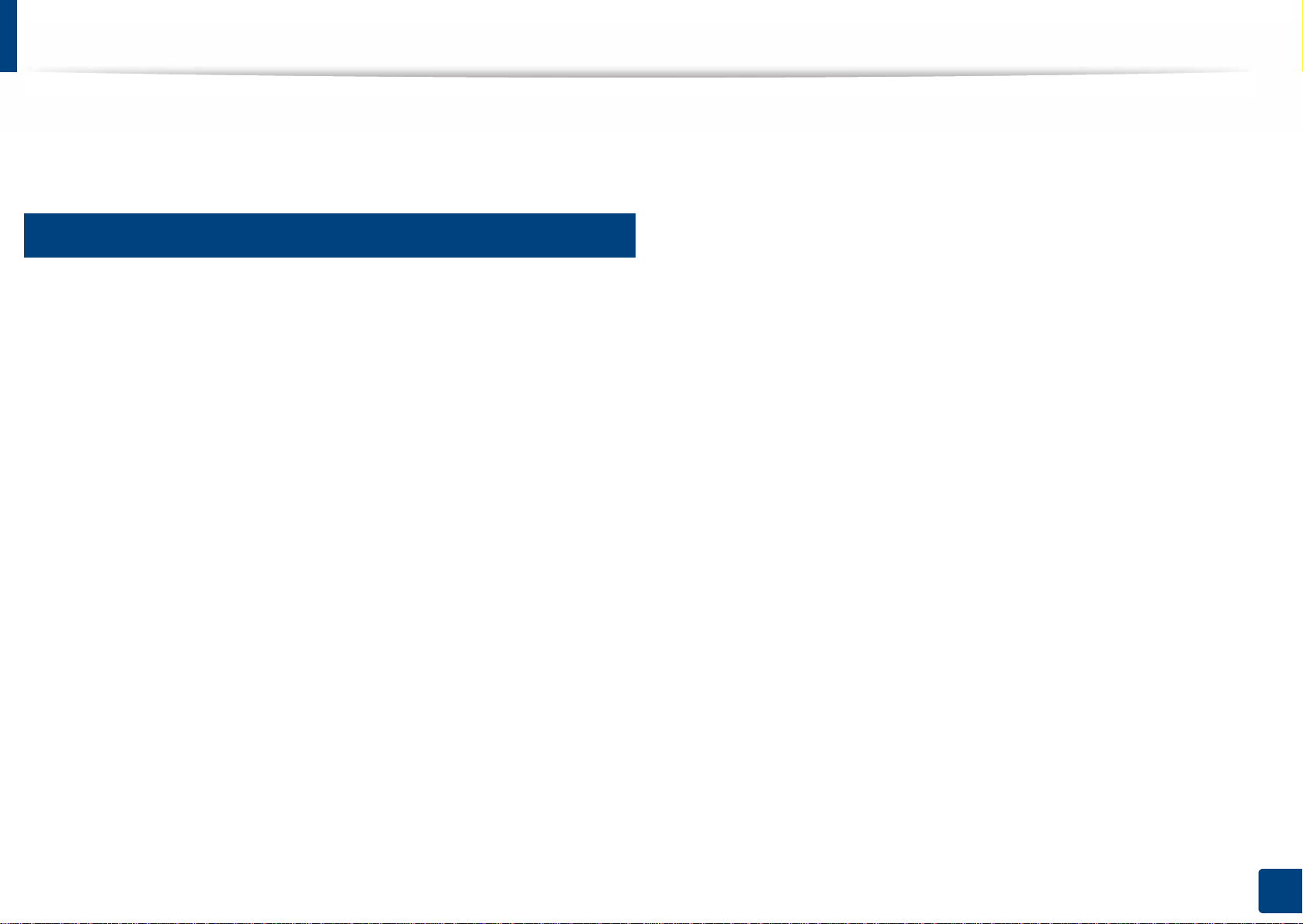
드라이버 재설치하기
프린터 드라이버가 제대로 동작하지 않는다면, 설치된 드라이버를 삭제한 후
드라이버를 재설치를 해야 합니다.
15
Windows
시작 메뉴에서 모든 프로그램 > Samsung Printers > 삼성 프린터 소
1
프트웨어 삭제를 선택하세요.
설치 창에서 안내하는대로 설치를 진행하세요.
2
제공된 소프트웨어 CD를 드라이브 CD에 넣고 드라이버를 다시 설치
3
하세요 ("로컬로 드라이버 설치하기" 27쪽 참조).
1. 소개
29
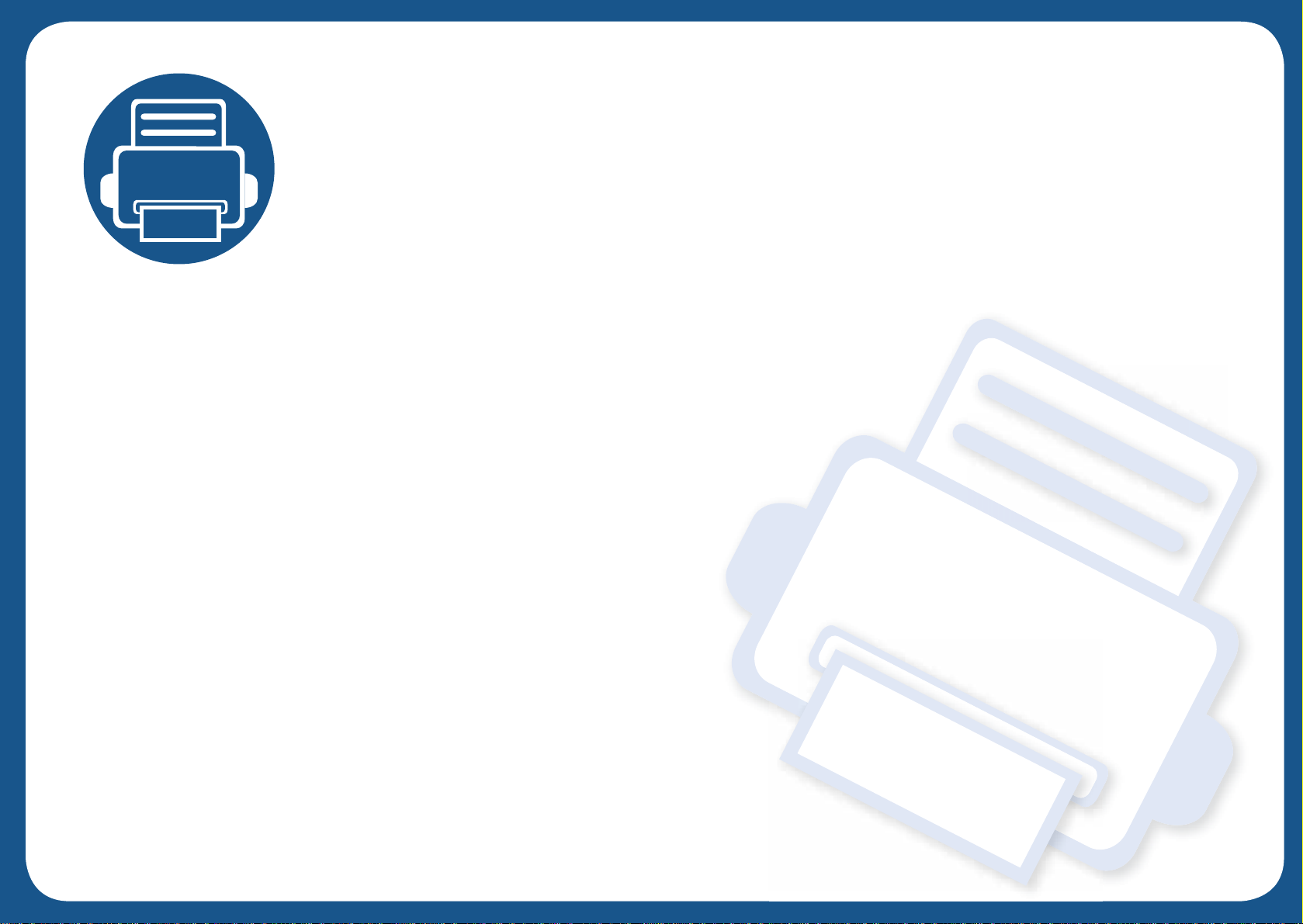
2. 메뉴 전체 보기 및 기본 설정
이 장에서는 전체 메뉴 구조와 기본 설정 옵션을 제공합니다.
•메뉴 소개 31
• 제품 기본 설정하기 37
• 용지 및 용지함 39
•기본 인쇄 51
•기본 복사 57
•기본 스캔 61
•기본 팩스 62
• USB 메모리 장치 사용하기 66
